Samsung T24D310EX Manuel utilisateur
PDF
ダウンロード
ドキュメント
TD310
T24D310ES
T24D310EW
T28D310ES
T28D310EW
T24D310EX
T28D310EX
Téléviseur LED
Mode d'emploi
Merci d'avoir acheté ce produit Samsung.
Afin de bénéficier d'un service plus complet, veuillez
enregistrer votre produit à l'adresse
www.samsung.com/register
Modèle _____________ N° de série _____________
Les schémas et illustrations contenus dans ce mode d'emploi sont fournis uniquement à titre de référence. L'aspect réel du produit
peut être différent. La conception et les spécifications du produit sont susceptibles d'être modifiées sans préavis.
Avis concernant le téléviseur numérique
1. Les fonctions relatives à la télévision numérique (DVB) ne sont disponibles que dans les pays ou régions où des
signaux terrestres numériques de type DVB-T (MPEG2 et MPEG4 AVC) sont diffusés ou dans lesquels vous avez
accès à un service de télévision par câble compatible DVB-C (MPEG2 et MPEG4 AAC). Consultez votre distributeur
local pour connaître les possibilités en matière de réception des signaux DVB-T ou DVB-C.
2. DVB-T est la norme du consortium européen DVB pour la diffusion de signaux terrestres de télévision numérique.
La norme DVB-C est, quant à elle, prévue pour la diffusion des signaux de télévision numérique par câble. Certaines
fonctions particulières, telles que le guide électronique des programmes (Electric Program Guide - EPG) ou encore
la vidéo à la demande (Video On Demand - VOD), ne sont toutefois pas incluses dans cette spécification. Dès lors,
elles ne seront pas traitées pour l'instant.
3. Bien que ce téléviseur soit conforme aux dernières normes DVB-T et DVB-C (août 2008), il n'est pas garanti qu'il
soit compatible avec les futures diffusions de signaux numériques terrestres DVB-T et par câble DVB-C.
4. En fonction du pays ou de la région où vous vous trouvez, certains opérateurs de télévision par câble peuvent
facturer des frais supplémentaires pour un tel service. Il se peut également que vous deviez accepter les termes et
conditions de ces sociétés.
5. Il se peut que certaines fonctions de TV numérique ne soient pas disponibles dans certains pays ou certaines
régions et que la réception des signaux DVB-C ne soit pas correcte avec tous les opérateurs.
6. Pour plus d'informations, contactez votre service client Samsung.
✎✎Les différentes méthodes de diffusion adoptées en fonction des pays peuvent affecter la qualité de réception
du téléviseur. Vérifiez le fonctionnement du téléviseur chez votre revendeur agréé SAMSUNG ou contactez le
centre d'appel de Samsung pour savoir s'il est possible d'en améliorer les performances en reconfigurant les
réglages.
Avertissement relatif aux images fixes
Evitez d'afficher sur l'écran des images fixes (telles que des photos au format JPEG) ou des éléments d'images
fixes (tels que des logos de programmes TV, un format d'image 4:3 ou panoramique, des bandeaux d'actualités ou
d'informations boursières au bas de l'écran, etc.). L'affichage permanent d'images fixes risque, en effet, d'entraîner
l'apparition d'images fantôme à l'écran, ce qui peut se traduire par une dégradation de la qualité d'image. Pour atténuer
les risques, suivez scrupuleusement les recommandations suivantes :
•• Evitez d'afficher longuement la même chaîne de télévision.
•• Essayez toujours d'afficher l'image en plein écran ; pour obtenir une correspondance optimale, utilisez le menu de
format d'image du téléviseur.
•• Réduisez les valeurs de luminosité et de contraste sur le minimum requis pour obtenir la qualité d'image souhaitée.
L'utilisation de valeurs trop élevées risque d'accélérer le processus de brûlure.
•• Utilisez fréquemment toutes les fonctions du téléviseur conçues pour réduire le phénomène de rémanence et la
brûlure d'écran. Pour plus d'informations à ce sujet, consultez la section appropriée du e-Manual.
Français - 2
Contenu
Mise en route
yy Mémorisation de chaînes......................................... 39
yy Consignes de sécurité............................................... 4
yy Utilisation du bouton INFO
(Guide Maintenant & Après)...................................... 42
yy Accessoires et câbles.............................................. 11
yy Utilisation du contrôleur du téléviseur (touche du
panneau).................................................................. 12
yy Boutons de la télécommande standard.................... 13
yy Utilisation du manuel électronique............................ 15
yy Navigation dans les menus...................................... 17
yy Branchement du cordon d'alimentation et de la
connexion avec le câble ou l'antenne....................... 18
yy Configuration........................................................... 18
yy Utilisation du menu Canal........................................ 42
yy Autres fonctionnalités............................................... 46
Fonctionnalités de préférence
yy Réglage de l'heure................................................... 51
yy Utilisation de la veille................................................ 52
yy Solutions économiques
........................................... 54
yy Verrouillage du programme...................................... 55
yy Autres fonctionnalités............................................... 56
Connexions
yy Menu Assistance..................................................... 58
yy Connexion à des périphériques AV (lecteurs Blu-ray,
lecteurs DVD, etc.)................................................... 19
yy Affichage de Contacter Samsung............................. 60
yy Connexion à des périphériques audio...................... 21
Fonctionnalités avancées
yy Connexion à un ordinateur....................................... 22
yy Connexions (TD310ES)............................................ 23
yy Connexion à un port INTERFACE COMMUNE
(logement pour votre carte permettant
de regarder la télévision).......................................... 24
yy Changement de la source d'entrée.......................... 26
Fonctions de base
yy Application............................................................... 61
yy Lecture des photos / vidéos / fichiers musicaux....... 63
yy Affichage de l'e-Manual............................................ 66
yy Utilisation du Mode Foot.......................................... 66
Informations supplémentaires
yy Résolution des problèmes........................................ 67
yy Position appropriée d'utilisation du produit............... 27
yy Changement du Mode Image prédéfini
................................................................................ 28
yy Formats de sous-titres et de
fichiers Media Play pris en charge............................ 71
yy Fonction Télétexte.................................................... 73
yy Réglages des paramètres d'image........................... 29
yy Installation du support mural.................................... 74
yy Modification de la taille de l'image
........................... 30
yy Fixation du téléviseur au mur.................................... 75
yy Incrustation d'image (PIP/Picture In Picture)............. 31
yy Sécurisation de l'espace d'installation...................... 76
yy Modification des options d'image............................. 32
yy Verrou antivol Kensington......................................... 77
yy Changement du mode Son prédéfini........................ 34
yy Licence.................................................................... 78
yy Réglage des paramètres sonores............................. 35
yy Caractéristiques techniques..................................... 79
yy Index....................................................................... 80
Vérifiez la présence du symbole !
Remarque
Guide pas à pas
Indique des informations supplémentaires.
Ce symbole indique la présence d'instructions permettant d'ouvrir
le sous-menu correspondant sur l'écran.
Français - 3
Mise en route
Consignes de sécurité
Icônes utilisées pour les consignes de sécurité
AVERTISSEMENT
Le non-respect des instructions accompagnées de ce symbole peut
entraîner des dommages corporels graves, voire mortels.
ATTENTION
Le non-respect des instructions accompagnées de ce symbole peut
entraîner des dommages corporels ou matériels.
Ne pas exécuter.
A exécuter.
ATTENTION
Ce symbole indique que ce produit est alimenté par
haute tension. Il est dangereux de toucher la moindre
pièce située à l'intérieur de ce produit.
RISQUE D'ELECTROCUTION - NE PAS OUVRIR
ATTENTION : POUR REDUIRE LES RISQUES
D'ELECTROCUTION, NE RETIREZ PAS LE COUVERCLE (NI
LE PANNEAU ARRIERE). AUCUNE DES PIECES SITUEES A
L'INTERIEUR DU PRODUIT NE PEUT ETRE REPAREE PAR
L'UTILISATEUR. POUR TOUT DEPANNAGE, ADRESSEZ-VOUS A
UN SPECIALISTE.
Ce symbole vous prévient qu'une documentation
importante relative au fonctionnement et à l'entretien
est fournie avec l'appareil.
Alimentation électrique
✎✎Les illustrations suivantes sont fournies à titre d'illustration et peuvent varier selon les modèles et les pays.
Avertissement
Evitez d'utiliser une fiche, une
prise ou un cordon d'alimentation
endommagé.
Evitez de brancher plusieurs
appareils électriques sur une
même prise murale.
•• Sinon, cela pourrait entraîner
des décharges électriques ou
un incendie.
•• Cela pourrait entraîner un
risque d'incendie en raison
de la surchauffe de la prise
murale.
Branchez fermement le cordon
d'alimentation.
Evitez de brancher ou de
débrancher l'alimentation électrique
si vous avez les mains humides.
•• Sinon, vous risquez
l'électrocution.
!
Veillez à brancher le cordon
d'alimentation à une prise murale
correctement reliée à la terre (pour
les équipements d'isolation de
classe 1 uniquement).
!
•• Sinon, cela pourrait provoquer
un choc électrique ou une
blessure.
Français - 4
•• Le non-respect de cette
consigne risque de provoquer
un incendie.
Evitez de plier ou de tordre
excessivement le cordon
d'alimentation, ainsi que de placer
des objets lourds dessus.
•• Le cordon d'alimentation
pourrait être endommagé, ce
qui pourrait entraîner un risque
d'électrocution ou d'incendie.
Mise en route
Tenez le cordon d'alimentation,
ainsi que le produit, éloignés de
tout radiateur.
•• Sinon, cela pourrait entraîner
des décharges électriques ou
un incendie.
Si les broches du cordon
d'alimentation ou de la prise
murale sont couvertes de
poussière, essuyez-les à l'aide
d'un chiffon sec.
!
Avertissement
Ne débrancher pas la fiche
d'alimentation lorsque le produit est
sous tension.
•• Sinon, cela pourrait provoquer
un court-circuit susceptible
d'endommager le produit.
Veillez à n'employer que le cordon
d'alimentation fourni par notre
société. N'utilisez pas le cordon
d'alimentation d'un autre appareil
électrique.
!
Lorsque vous débranchez le
cordon d'alimentation de la prise
murale, veillez à le tenir par la fiche
et non par le cordon.
•• Sinon, cela pourrait entraîner
des décharges électriques ou
un incendie.
!
•• Le non-respect de cette
consigne risque de provoquer
un incendie.
!
•• Sinon, cela pourrait entraîner
des décharges électriques ou
un incendie.
Branchez le cordon d'alimentation
à une prise murale aisément
accessible.
•• Si un problème survient lors
de l'utilisation du produit, vous
devez débrancher le cordon
d'alimentation afin de couper
totalement l'alimentation
électrique. Le bouton de mise
hors tension du produit ne
permet pas de couper totalement
l'alimentation électrique.
Installation
Avertissement
Evitez de poser des bougies, des
spirales anti-moustiques ou des
cigarettes allumées sur le produit.
•• Le non-respect de cette
consigne risque de provoquer
un incendie.
Si vous souhaitez fixer le produit au
mur, faites appel à un technicien ou
à une société spécialisée.
!
Evitez d'installer le produit dans
un endroit mal ventilé, tel qu'une
bibliothèque ou un placard.
•• Sinon, cela pourrait entraîner
un risque d'incendie en raison
d'une surchauffe interne.
N'installez pas le produit à un
endroit instable ou exposé à des
vibrations excessives, comme sur
une étagère instable ou inclinée.
•• Le produit risquerait de tomber et
d'être endommagé ou de provoquer
des dommages corporels.
•• Si le produit est placé sur un endroit
exposé à des vibrations excessives,
il risque d'être endommagé ou de
provoquer un incendie.
Français - 5
•• Sinon, cela pourrait provoquer
des dommages corporels.
•• Veuillez utiliser la fixation
murale appropriée.
Prenez soin de mettre les sacs en
plastique de l'emballage du produit
hors de portée des enfants.
•• Ceux-ci pourraient s'asphyxier
en introduisant leur tête dans
l'un des sacs en plastique.
N'installez pas le produit dans un
endroit exposé à la poussière, à
l'humidité (sauna), à l'huile, à la
fumée ou à l'eau (gouttes de pluie,
par exemple), ou encore dans un
véhicule.
•• Cela pourrait entraîner des
décharges électriques ou un
incendie.
Mise en route
Evitez d'installer le produit à un
endroit exposé à la lumière directe
du soleil, ou près d'une source de
chaleur telle qu'une cheminée ou
un radiateur.
Veuillez installer le produit hors de
portée des enfants.
•• Si un enfant bouscule le
produit, celui-ci risque de
tomber et de le blesser.
•• Cela pourrait réduire la durée
de vie du produit ou provoquer
un incendie.
•• Installez le produit sur une
surface plane et stable, car son
poids est réparti vers l'avant.
Installez l'antenne aussi loin que
possible des câbles à haute
tension.
Faites en sorte que le câble aérien
extérieur entre dans la maison en
suivant une courbe descendante,
afin que l'eau de pluie ne s'écoule
pas dans le produit.
!
•• Si de l'eau de pluie venait
à pénétrer dans le produit,
cela pourrait entraîner des
décharges électriques ou un
incendie.
!
Avertissement
Ne laissez pas tomber le produit
lorsque vous le déplacez.
•• Cela pourrait endommager le
produit ou vous blesser.
Lorsque vous installez le produit
sur une console ou une étagère,
veillez à ce que l'avant du produit
ne dépasse pas de celle-ci.
•• Le produit risquerait de tomber
et d'être endommagé ou de
provoquer des dommages
corporels.
SAMSUNG
!
•• Veillez à employer une armoire
ou une étagère adaptée à la
taille du produit.
Si le produit est installé à un endroit
où les conditions d'utilisation
varient considérablement,
l'environnement risque de
provoquer un grave problème de
qualité. Dans ce cas, n'installez le
produit qu'après avoir consulté l'un
de nos techniciens à ce sujet.
•• A éviter : les endroits exposés à
de la poussière microscopique,
à des produits chimiques, à
des températures trop élevées
ou trop basses, à un haut
degré d'humidité, les aéroport
ou les gares, une utilisation
continue du produit.
Français - 6
•• Si l'antenne touche un de ces
câbles, ou chute sur eux, cela
pourrait provoquer un choc
électrique ou un incendie.
Ne placez pas le produit
directement sur le sol, face vers
le bas.
•• Vous risqueriez d'endommager
l'écran du produit.
Lorsque vous déposez le produit,
manipulez-le avec précaution.
•• Sinon, vous pourriez
endommager le produit ou
vous blesser.
Mise en route
Nettoyage
Avertissement
Avant de nettoyer le produit,
débranchez le cordon
d'alimentation.
Lorsque vous nettoyez le produit,
ne projetez pas directement de
l'eau sur ses pièces.
•• Sinon, cela pourrait entraîner
des décharges électriques ou
un incendie.
!
•• Veillez à ce que de l'eau ne
s'infiltre pas dans le produit.
•• Sinon, cela pourrait
endommager le produit,
voire entraîner un risque
d'électrocution ou d'incendie.
Avertissement
Evitez de projeter directement du
détergent sur le produit.
•• Vous risqueriez de provoquer la
décoloration ou le fendillement
de l'extérieur du produit, ou le
décollement de la surface de
l'écran.
Lorsque vous nettoyez le
produit, débranchez le cordon
d'alimentation et utilisez le chiffon
fourni avec le produit.
!
Vous risqueriez de déformer
l'enveloppe externe du produit
ou de faire disparaître les
mentions imprimées dessus.
L'extérieur du produit pouvant
facilement être rayé, veillez à
nettoyer ce dernier à l'aide du
chiffon fourni.
Si vous ne pouvez pas nettoyer
le produit avec le chiffon fourni,
frottez le produit en utilisant un
chiffon doux légèrement humide
imbibé d'un détergent spécial pour
moniteurs.
!
•• Evitez d'utiliser des produits
chimiques pour nettoyer
l'appareil, notamment de la
cire, du benzène, de l'alcool,
du solvant, une spirale
anti-moustique, de l'huile
aromatique, du lubrifiant, des
solutions détergentes, etc.
•• Si vous ne disposez pas
d'un tel détergent, diluez
une solution nettoyante dans
de l’eau en respectant une
proportion de 1:10.
Utilisation
Avertissement
Ce produit est alimenté à haute
tension. Veillez à ne jamais le
démonter, le réparer ou le modifier
vous-même.
•• Cela pourrait entraîner un
incendie ou une électrocution.
Pour déplacer le produit, éteignezle et débranchez le cordon
d'alimentation, le câble aérien et les
autres câbles reliés au produit.
!
•• Si le produit nécessite une
réparation, contactez un centre
de service.
Français - 7
•• Le cordon d'alimentation
pourrait être endommagé, ce
qui pourrait entraîner un risque
d'électrocution ou d'incendie.
Mise en route
!
Si le produit génère un son
anormal, ou s'il dégage une
odeur de brûlé ou de la fumée,
débranchez immédiatement le
cordon d'alimentation et contactez
un centre de service.
Ne laissez pas des enfants se
suspendre au produit ou grimper
dessus.
•• Sinon, le produit pourrait
tomber et provoquer des
blessures potentiellement
mortelles.
•• Sinon, cela pourrait entraîner
des décharges électriques ou
un incendie.
Si vous laissez tomber le produit
ou si son boîtier est endommagé,
éteignez-le et débranchez le cordon
d'alimentation. Contactez un centre
de service.
Evitez de déposer des objets
comme des jouets ou des biscuits
au-dessus du produit.
•• Si un enfant s'appuie sur le
produit pour attraper un objet,
il pourrait faire tomber l'objet en
question, ou le produit. L'enfant
risque alors de subir des blessures
potentiellement mortelles.
Ne jetez jamais quoique ce soit
sur le produit. Veillez à ne jamais
provoquer de chocs qui pourraient
l'endommager.
•• Cela pourrait entraîner un
incendie ou une électrocution.
En cas d'orage, débranchez
le cordon d'alimentation et ne
touchez en aucun cas le câble
aérien, car une telle situation est
dangereuse.
!
•• Sinon, cela pourrait entraîner
des décharges électriques ou
un incendie.
•• Sinon, cela pourrait entraîner
des décharges électriques ou
un incendie.
Evitez de déplacer le produit en
tirant sur le câble d'alimentation ou
sur le câble aérien.
En cas de fuite de gaz, ne
touchez pas le produit ou le
cordon d'alimentation, et ventilez
immédiatement la pièce.
•• Le non-respect de cette
consigne pourrait endommager
le câble et le produit, provoquer
des décharges électriques,
voire même un incendie.
GAS
•• En cas d'orage, ne touchez ni
le cordon d'alimentation, ni le
câble aérien.
Evitez d'utiliser ou d'entreposer
des aérosols ou des objets
inflammables à proximité de du
produit.
Evitez de soulever ou de déplacer
le produit en le maintenant par le
cordon d'alimentation ou le câble
de branchement.
•• Le non-respect de cette
consigne pourrait endommager
le câble et le produit, provoquer
des décharges électriques,
voire même un incendie.
Evitez d'obstruer les fentes
d'aération en plaçant une nappe ou
un rideau devant.
•• Sinon, cela pourrait entraîner
une surchauffe interne
susceptible de provoquer un
incendie.
•• Une étincelle pourrait
provoquer une explosion ou un
incendie.
•• Cela engendrerait un risque
d'explosion ou d'incendie.
100
Evitez d'insérer des objets
métalliques, tels que des baguettes,
des pièces de monnaie ou des
épingles à cheveux, ou des objets
inflammables, à l'intérieur du produit
(fentes d'aération, ports, etc.).
•• Si de l'eau ou une autre
substance pénètre dans
le produit, éteignez-le,
débranchez le cordon
d'alimentation et contactez un
centre de service.
•• Sinon, cela pourrait
endommager le produit,
entraîner des décharges
électriques ou un incendie.
Français - 8
Mise en route
Evitez de poser un récipient
contenant un liquide (vase, pot
de fleurs, boissons, cosmétiques,
médicaments) ou du objet
métallique au-dessus du produit.
Ne vous appuyez pas sur le
produit. Cela pourrait le déformer
ou l'endommager.
•• Si de l'eau ou une autre
substance pénètre dans
le produit, éteignez-le,
débranchez le cordon
d'alimentation et contactez un
centre de service.
•• Sinon, cela pourrait
endommager le produit,
entraîner des décharges
électriques ou un incendie.
Avertissement
L'affichage d'une image fixe
pendant un long moment peut
provoquer l'apparition d'une image
ou d'une tache persistante sur
l'écran.
•• Si vous laissez le produit
sous tension pendant un
long moment sans l'utiliser,
activez son mode d'économie
d'énergie ou réglez l'écran de
veille en mode "image animée".
Définissez des paramètres de
résolution et de fréquence adaptés
au produit.
!
-_!
•• Sinon, cela pourrait provoquer
une fatigue oculaire.
Ne regardez pas l'écran du
produit de trop près pendant un
long moment, car vous risqueriez
de subir des troubles oculaires
permanents.
Il est important de laisser vos yeux
se reposer (5 minutes par heure)
lorsque vous regardez le l'écran du
produit pendant un long moment.
!
Lorsque le produit est inutilisé
pendant un long moment, par
exemple quand vous vous
absentez, débranchez le cordon
d'alimentation de la prise murale.
•• Dans le cas contraire, une
accumulation de poussière
pourrait provoquer une
surchauffe ou un court-circuit,
ce qui présente un risque
d'incendie ou d'électrocution.
Evitez de retourner le produit ou de
le déplacer en tenant uniquement
son socle.
•• Le produit risquerait de tomber,
ce qui pourrait l'endommager
ou provoquer des dommages
corporels.
Evitez d'utiliser un humidificateur
ou une cuisinière à proximité du
produit.
•• Sinon, cela pourrait entraîner
des décharges électriques ou
un incendie.
L'écran chauffe lorsqu'il est utilisé
pendant une longue période. Evitez
donc de toucher le produit.
•• Vous réduirez ainsi votre fatigue
oculaire.
Conservez les accessoires de
petite taille dans un endroit hors de
portée des enfants.
Faites preuve de prudence lors du
réglage de l'angle du produit ou de
la hauteur du socle.
•• Vous pourriez vous blesser en
vous coinçant un doigt ou la
main.
!
•• Si le produit est incliné de
manière excessive, il risque de
tomber et de provoquer des
dommages corporels.
Français - 9
Mise en route
Evitez de déposer des objets lourds
sur le produit.
Lorsque vous utilisez un casque ou
des écouteurs, ne montez pas le
volume trop haut.
•• Sinon, vous pourriez
endommager le produit ou
vous blesser.
Si vous retirez les piles de la
télécommande, faites attention à
ce qu'un enfant ne les place pas
dans sa bouche. Rangez les piles
dans un endroit hors de portée des
enfants.
•• Un son trop fort peut
endommager l'ouïe.
Lors du remplacement des piles,
insérez-les en respectant les
polarités (+, -).
!
•• Si un enfant parvient tout
de même à placer une pile
dans sa bouche, emmenezle immédiatement chez un
médecin.
N'utilisez que les piles standard
spécifiées. N’associez pas une pile
usagée à une pile neuve.
•• Dans le cas contraire, vous
risquez d'endommager les
piles et de vous blesser, de
provoquer un incendie ou un
empoisonnement.
!
•• Dans le cas contraire, vous
risquez d'endommager les
piles et de provoquer une
fuite de leurs liquides internes,
ce qui pourrait détériorer
le produit, vous blesser, ou
provoquer un incendie.
Les piles (rechargeables ou non)
ne constituent pas des déchets
ordinaires. Lorsqu'elles ne
fonctionnent plus, vous devez
les renvoyer pour qu'elles soient
recyclées. Le client est responsable
du renvoi des piles usagées pour
leur recyclage.
•• Le client peut renvoyer les
piles usagées au centre de
recyclage le plus proche ou à
un magasin vendant le même
type de piles (rechargeables
ou non).
Ne placez pas l'adaptateur au-dessus
d'un autre adaptateur.
Tenez l'adaptateur éloigné de toute autre
source de chaleur.
•• Le non-respect de cette consigne
risque de provoquer un incendie.
•• Le non-respect de cette consigne
risque de provoquer un incendie.
Enlevez l'emballage en plastique de
l'adaptateur avant de l'utiliser.
Ne laissez pas d'eau entrer dans
l'adaptateur d'alimentation CC et ne le
mouillez pas.
•• Le non-respect de cette consigne
risque de provoquer un incendie.
•• Un choc électrique ou un incendie
pourrait en résulter.
•• Évitez d'utiliser le produit en
extérieur, où il peut être exposé à la
pluie ou à la neige.
•• Faites bien attention à ne pas
mouiller l'adaptateur d'alimentation
CC quand vous lavez le sol.
Veillez à ce que l'adaptateur n'entre pas
en contact avec de l'eau afin qu'il ne soit
pas mouillé.
•• Ceci pourrait provoquer un
dysfonctionnement, un choc
électrique ou un incendie. N'utilisez
pas l'adaptateur à proximité d'un
plan d'eau ou à l'extérieur, et ce,
tout particulièrement lorsqu'il pleut
ou qu'il neige. Veillez également à
ne pas mouiller l'adaptateur lorsque
vous nettoyez le sol à l'eau.
Placez toujours l'adaptateur dans une
zone bien ventilée.
!
Français - 10
Mise en route
Accessoires et câbles
✎✎Vérifiez que les éléments suivants sont inclus avec votre produit. S'il manque des éléments, contactez votre
revendeur.
✎✎Les couleurs et les formes des éléments peuvent varier en fonction du modèle.
✎✎Vérifiez qu'aucun accessoire n'est caché dans l'emballage lorsque vous ouvrez la boîte.
[[ATTENTION : INSEREZ FERMEMENT DE MANIERE A CE QU'IL NE SE DETACHE PAS
•• Télécommande et piles (AAA x 2)
•• Cordon d'alimentation
•• Carte de garantie / Manuel de sécurité / Guide
d'installation rapide / Guide réglementaire (en
fonction du modèle)
•• S/W CD
T28D310
T24D310
Base du pied
T28D310
Connecteur du pied
Français - 11
Mise en route
Utilisation du contrôleur du téléviseur (touche du panneau)
Le contrôleur du téléviseur, petit bouton de la forme d'un joystick situé sur le côté gauche du téléviseur, à l'arrière, vous
permet de contrôler le téléviseur sans télécommande.
✎✎Il est possible que certaines fonctions nécessitant un code PIN ne soient pas disponibles.
✎✎La couleur et la forme du produit peuvent varier en fonction du modèle.
✎✎Permet de quitter le menu en appuyant sur le contrôleur pendant plus d'une seconde.
✎✎Lorsque vous utilisez le contrôleur pour vous déplacer vers le haut/le bas/la gauche/la droite, veillez à ne pas
appuyez dessus d'abord. En effet, vous ne pourrez pas vous déplacer vers le haut/le bas/la gauche/la droite si
vous appuyez préalablement dessus.
Sélection du mode Media Play
Sélection du Menu
m
Sélection d'une Source
R
P
Retour
Arrêt
Menu de fonctions
Capteur de la télécommande
Contrôleur TV
Mode Veille
Ne laissez pas le téléviseur en mode Veille pendant de longues périodes de temps (lorsque vous partez en vacances,
par exemple). L'appareil consomme une petite quantité de courant même lorsque le bouton d'alimentation est éteint. Il
est préférable de débrancher le cordon d'alimentation.
Configuration initiale
Lorsque vous allumez le téléviseur pour la première fois, une séquence d'invites s'affiche à l'écran pour vous aider
à configurer les réglages de base. Appuyez sur le bouton POWERP. La fonction de configuration est uniquement
disponible lorsque la source est définie sur Téléviseur.
✎✎Si vous connectez un périphérique au port HDMI IN 1(STB) avant de commencer l'installation, la Source des
chaînes changera automatiquement. Si vous ne souhaitez pas sélectionner Boîtier décodeur, sélectionnez
Antenne.
Pour réinitialiser cette fonction...
Sélectionnez Système - Configuration (Configuration initiale). Entrez votre code PIN à quatre chiffres. Le mot de passe
par défaut est 0-0-0-0. Pour changer le code PIN, utilisez la fonction Modifier PIN.
Vous devriez répéter cette procédure Configuration (MENU → Système) chez vous même si vous l'avez déjà exécutée
en magasin.
✎✎Si vous avez oublié le code PIN, appuyez sur les touches de la télécommande dans l'ordre suivant en mode Veille
pour redéfinir le code sur 0-0-0-0 : MENU → 8 → 2 → 4 → POWER (activé)
Français - 12
Mise en route
Boutons de la télécommande standard
✎✎Les boutons de mise sous/hors tension, de chaînes et de volume de la télécommande étant annotés en braille,
celle-ci peut être utilisée par des personnes malvoyantes.
Permet d'allumer et d'éteindre le
téléviseur.
Permet d'afficher et de sélectionner les
sources vidéo disponibles.
Permet d'accéder directement aux
chaînes.
Permet de revenir à la chaîne précédente.
Permet de sélectionner successivement
les options Télétexte Activé, Double,
Mixte ou Désactivé.
Permet de couper temporairement le son.
Permet de régler le volume.
Permet de changer de chaîne.
Permet d'afficher les listes des chaînes
à l'écran.
Permet d'afficher l'application Media
Play.
Permet d'ouvrir le menu affiché à l'écran.
Permet de sélectionner rapidement les
fonctions fréquemment utilisées. Ce
bouton s'utilise conjointement à une
fonctionnalité spécifique.
Vous pouvez entrer dans le menu Guide.
Permet d'afficher des informations à
l'écran.
Permet de déplacer le curseur, de
sélectionner les options des menus à
l'écran et de modifier les valeurs affichées
sur le menu du téléviseur.
Permet de quitter le menu.
Permet de revenir au menu précédent.
Utilisez ces boutons conformément
aux instructions affichées sur l'écran du
téléviseur.
E-MANUAL: affiche l'e-Manual.
P.SIZE : permet de sélectionner la Format
de l'image.
AD/SUBT. : permet d'activer ou de
désactiver la description audio (non
disponible pour tous les pays)./ Permet
d'afficher les sous-titres numériques.
Ces boutons s'utilisent conjointement à
une fonctionnalité spécifique.
Français - 13
Mise en route
Installation des piles (type de pile : AAA)
Respectez les polarités indiquées par des symboles dans le logement des piles.
✎✎REMARQUE
•• Installez les piles de telle sorte que la polarité des piles (+/-) corresponde aux symboles de leur compartiment.
•• Utilisez la télécommande à une distance maximale de 7 mètres du téléviseur.
•• Une lumière intense peut affecter le bon fonctionnement de la télécommande. Evitez donc de l'utiliser à
proximité d'une lampe fluorescente ou d'une enseigne au néon.
•• La couleur et la forme de la télécommande peuvent varier en fonction du modèle.
Français - 14
Mise en route
Utilisation du manuel électronique
Vous trouverez des instructions concernant les fonctions du téléviseur dans l'e-Manual de votre
téléviseur. Pour y accéder, appuyez sur la touche E-MANUAL de votre télécommande. Déplacez le
curseur à l'aide des touches de déplacement vers le haut/le bas/la gauche/la droite pour sélectionner
une catégorie, puis une rubrique, puis appuyez sur le bouton ENTERE. Le manuel électronique
affiche la page que vous voulez consulter.
Vous pouvez aussi y accéder via le menu :
MENU → Assistance → e-Manual → ENTERE
✎✎Pour revenir au menu principal de l'e-Manual, appuyez sur la touche E-MANUAL de la
télécommande.
Affichage de l'écran
Vidéo, programme de
télévision, etc. affiché
à cet instant
Fonctions de base
Changement du Mode Image prédéfini
Réglages des paramètres d'image
Modification des options d'image
Changement du mode Son prédéfini
Réglage des paramètres sonores
} Index E Enter e Quitter
Liste des catégories. Appuyez
sur la touche l ou r pour
sélectionner la catégorie de
votre choix.
Permet d'afficher la liste
de sous-menus. Utilisez
les touches fléchées de la
télécommande pour déplacer
le curseur. Appuyez sur le
bouton ENTERE pour
sélectionner le sous-menu de
votre choix.
Touches de fonctionnement
} Index : permet d'afficher l'écran d'index.
E Entrer : permet de sélectionner une catégorie ou un sous-menu.
e Quitter : permet de quitter le manuel électronique.
<Affichage des Contenus>
a Essayer : permet d'afficher le menu à l'écran qui correspond à la rubrique. Pour revenir à l'écran du manuel
électronique, appuyez sur le bouton E-MANUAL.
b Accueil : permet d'accéder à l'écran d'accueil du manuel électronique.
L Page : permet de passer à la page suivante ou précédente.
{ Zoom : permet d'agrandir un écran.
✎✎Pour agrandir l'écran, appuyez sur le bouton { (Zoom). Vous pouvez faire défiler l'écran agrandi à l'aide du
bouton u ou d. Pour rétablir la taille normale de l'écran, appuyez sur le bouton RETURN.
Français - 15
Mise en route
Pour passer d'une rubrique du manuel électronique à (aux) menu(s) à l'écran
correspondant(s) et inversement.
✎✎Certains menus ne prennent pas cette fonction en charge.
✎✎Vous ne pouvez pas utiliser la fonction Essayer si le menu n'est pas activé.
Méthode 1
Méthode 2
1. Pour utiliser le menu qui correspond à une rubrique
de l'e-Manual, appuyez sur le bouton rouge pour
sélectionner l'option Essayer.
2. Pour revenir à l'écran de l'e-Manual, appuyez sur le
bouton E-MANUAL.
1. Lorsqu'une rubrique s'affiche, appuyez sur le
bouton ENTERE. La fenêtre Exécuter ? s'affiche.
Sélectionnez Oui, puis appuyez sur le bouton
ENTERE. La fenêtre de l'affichage à l'écran
apparaît.
2. Pour revenir à l'écran de l'e-Manual, appuyez sur le
bouton E-MANUAL.
Recherche d'une rubrique à la page d'index
✎✎Cette fonction n'est pas prise en charge dans toutes les langues.
1. Pour effectuer une recherche par mot-clé, appuyez sur le bouton bleu pour sélectionner Index.
2. Appuyez sur le bouton l ou r pour sélectionner l'ordre des caractères de votre choix.
3. Appuyez sur le bouton u ou d pour sélectionner le mot-clé que vous voulez voir, puis appuyez sur le bouton
ENTERE.
4. Vous pouvez voir l'écran d'instructions correspondant du manuel électronique.
✎✎Pour fermer l'écran Index, appuyez sur le bouton RETURN.
Français - 16
Mise en route
Navigation dans les menus
Le menu principal et les menus Outils de votre téléviseur contiennent des fonctions qui vous permettent de commander
les fonctionnalités du téléviseur. Par exemple, dans le menu Principal, vous pouvez modifier la taille et la configuration de
l'image, sa luminosité, son contraste, etc. Certaines fonctions permettent également de contrôler le son, la configuration
des chaînes, l'utilisation de l'énergie et d'autres fonctionnalités du produit. Pour accéder au menu à l'écran principal,
appuyez sur le bouton MENUm de votre télécommande. Pour accéder aux menus Outils, appuyez sur le bouton
TOOLST. Les menus Outils sont disponibles lorsque l'icône de menu TOOLST est affichée à l'écran.
1
2
3
4
5
1MENUm : permet d'afficher le menu principal à l’écran.
2TOOLST : permet d'afficher le menu Outils, lorsqu'il est disponible.
3Bouton E et boutons de direction : Utilisez les boutons de direction pour déplacer le curseur et mettre un élément
en surbrillance. Le bouton E permet de sélectionner un élément ou de confirmer un paramètre.
4RETURNR : permet de revenir au menu précédent.
5EXITe : permet de quitter le menu affiché à l'écran.
Utilisation du menu principal (affiché à l'écran)
La procédure d'accès peut varier en fonction de l'option du menu sélectionnée.
1
2
3
4
5
6
7
MENUm
Les options du menu principal s'affichent sur l'écran :
Image, Son, Diffusion, Applications, Système, Assistance.
u/d
Sélectionnez une option du menu principal sur le côté gauche de l'écran à l'aide
du bouton u ou d.
E
Appuyez sur E pour accéder aux sous-menus.
u/d
Sélectionnez le sous-menu voulu à l'aide du bouton u or d.
u/d/l/r
Réglez la valeur d'une option à l'aide du bouton l, r, u ou d . Les informations
de réglage affichées à l'écran peuvent varier en fonction du menu sélectionné.
E
Appuyez sur E pour confirmer la sélection.
EXITe
Appuyez sur EXITe.
Français - 17
Mise en route
Branchement du cordon d'alimentation et de la connexion avec le câble ou l'antenne
Antenne VHF/UHF
Câble
Câble de l'antenne
ou
✎✎Attendez d'avoir effectué tous les branchements avant de brancher le cordon d'alimentation à une prise murale.
✎✎Si vous connectez votre produit sur un boîtier de décodeur de réseau câblé ou satellite en utilisant une connexion
HDMI, Composant ou Composite, vous n'avez pas besoin de connecter la prise ANT IN à un réseau câblé ou
hertzien.
✎✎Une fois le câble aérien connecté fermement, faites attention en déplaçant ou en orientant le produit. En cas de
négligence, le câble aérien peut se débrancher du produit et sa prise peut être endommagée.
Branchement de l'alimentation
✎✎L'image peut varier en fonction du modèle.
Entrée de l'alimentation
Configuration
La boîte de dialogue de configuration initiale s'affiche lorsque le téléviseur est activé pour la première fois.
Suivez les instructions à l'écran pour terminer la procédure de configuration initiale, y compris le choix de la langue des
menus, le choix du pays, le choix de la source de chaînes, la recherche des chaînes, etc.
A chaque étape, faites votre choix ou passez l'étape.
Les utilisateurs peuvent exécuter manuellement cette procédure ultérieurement dans le menu Système > Configuration.
✎✎Le code PIN par défaut est le suivant : 0-0-0-0.
Français - 18
Connexions
Connexion à des périphériques AV (lecteurs Blu-ray, lecteurs DVD, etc.)
Utilisation d'un câble HDMI pour une connexion HD (signaux HD numériques jusqu'à
1080p)
Pour une qualité d'image HD optimale, nous vous recommandons d'utiliser une connexion HDMI.
Peut être utilisé avec des lecteurs DVD et Blu-ray, des décodeurs câble HD et des récepteurs satellite HD avec boîtier
décodeur.
Câble HDMI
✎✎HDMI IN 1 (STB) / HDMI IN 2 (DVI)
•• Pour une qualité d'image et de son optimale, connectez vos périphériques numériques au produit à l'aide de
câbles HDMI.
•• Un câble HDMI prend en charge les signaux audio et vidéo numériques, et ne nécessite aucun câble audio.
–– Pour connecter le produit à un périphérique numérique dépourvu de sortie HDMI, utilisez un câble HDMI
vers DVI et des câbles audio.
•• Si vous connectez un périphérique externe qui utilise une ancienne version HDMI, il se peut que l'audio et la
vidéo ne fonctionnent pas. Dans ce cas, demandez au fabricant du périphérique de vous communiquer la
version HDMI et, dans l'hypothèse où elle serait obsolète, demandez-lui une mise à niveau.
•• Veillez également à acheter un câble HDMI certifié. Dans le cas contraire, il se peut que l'écran n'affiche aucune
image ou qu'une erreur de connexion se produise.
•• Il est recommandé d'employer un câble HDMI haut débit de base ou un câble HDMI compatible avec Ethernet.
Notez que ce produit ne prend pas en charge la fonction Ethernet via HDMI.
Français - 19
Connexions
Utilisation d'un câble Composante (signaux HD jusqu'à 1080p) ou d'un câble Audio/Vidéo
(signaux analogiques 480i uniquement)
Peut être utilisé avec des lecteurs DVD et Blu-ray, décodeurs câble, récepteurs satellite (boîtier décodeur) et
magnétoscopes.
Câble vidéo
Câble audio
R
W
R
Y
W
R
B
G
Câble Composante
(non fourni)
Câble audio
(non fourni)
R
VIDEO OUT
R
W
Y
AUDIO OUT
Périphérique
W
R
AUDIO OUT
R-AUDIO-L
R-AUDIO-L
B
PB
W
Rouge
Blanc
G
COMPONENT OUT
PR
R
Périphérique
PG
R
Rouge
B
Bleu
G
Vert
✎✎Pour une meilleure qualité d'image, il est préférable d'opter pour la connexion Composante plutôt que la
connexion A/V.
✎✎Lors de la connexion d'un câble vidéo à COMPOSANT / AV IN, la couleur de la prise COMPOSANT / AV IN
[VIDEO] (vert) ne correspond pas à celle du câble vidéo (jaune).
Utilisation d’un câble péritel
Périphériques disponibles : Lecteur DVD, magnétoscope
EXT
✎✎En mode Ext., la sortie DTV prend uniquement en charge les signaux audio et vidéo MPEG SD.
Français - 20
Connexions
Connexion à des périphériques audio
Utilisation d'une sortie casque
Câble du casque
✎✎Casque H : vous pouvez brancher vos écouteurs sur la prise de sortie casque du produit. Lorsque le casque est
branché, les enceintes intégrées n'émettent plus de son.
•• La fonction Son peut être limitée lorsque des écouteurs sont connectés au produit.
•• Le volume des écouteurs et celui du produit sont réglés séparément.
•• La prise casque ne prend en charge que le type TRS (tip-ring-sleeve) à 3 conducteurs.
Français - 21
Connexions
Connexion à un ordinateur
Utilisation d'une connexion à l'aide d'un câble HDMI, HDMI vers DVI ou D-sub
✎✎Il se peut que votre PC ne prenne pas en charge une connexion HDMI.
✎✎Utilisez les enceintes de votre PC pour le son.
✎✎REMARQUE
•• Pour une connexion par câble HDMI vers DVI, vous devez utiliser la prise HDMI IN 2 (DVI).
•• Pour les ordinateurs munis de prises de sortie vidéo DVI, utilisez un câble HDMI vers DVI pour connecter la
sortie DVI de l'ordinateur à la prise HDMI IN 2 (DVI) de l'appareil. Utilisez les enceintes du PC pour le son.
Français - 22
Connexions
Connexions (TD310ES)
Connexion HDMI
Connexion AV
Connexion Composant
Décodeur / lecteur BD / PC
Lecteur BD
Lecteur BD
Connexion d'un casque
DVI OUT
VIDEO OUT
Panneau latéral du
téléviseur
AUDIO OUT
COMPONENT OUT
AUDIO OUT
R-AUDIO-L
Y
PB
PR
Y
W
R
R
G
B
R
W
R
Y
W
R
G
B
R
W
R
R
HDMI OUT
R-AUDIO-L
HDMI IN 2
(DVI)
✎✎Les connexions
USB
(5V 0.5A)
HDMI IN 1
(STB)
Composant et AV sont
prises en charge sur le
même port.
COMPONENT
/ AV IN
VIDEO
DIGITAL
AUDIO OUT
(OPTICAL)
AUDIO
COMMON INTERFACE
ANT IN
SATELLITE
AIR/CABLE
EXT (RGB)
Panneau arrière du téléviseur
✎✎La position du port peut
Antenne VHF/
UHFA
varier selon le modèle.
EXT
Antenne satellite
Magnétoscope ou lecteur DVD
Connexion SCART (Péritel)
OPTICAL
Câble
Connexion audio
✎✎REMARQUE
•• Les entrées PC(D-Sub) et PC/DVI AUDIO IN ne sont pas prises en charge.
•• Certains ordinateurs ne prennent pas en charge une connexion via le câble HDMI.
•• Le son ne fonctionne pas si un câble DVI vers HDMI est connecté au port HDMI IN 2 (DVI).
•• Pour connecter un décodeur à l'aide d'un câble HDMI, nous vous recommandons vivement de le connecter au port
HDMI IN 1 (STB).
•• La prise pour casque prend uniquement en charge une prise de type TRS (tip-ring-sleeve) à 3 conducteurs.
Français - 23
Connexions
Connexion à un port INTERFACE COMMUNE (logement pour votre carte permettant de
regarder la télévision)
✎✎Mettez le téléviseur hors tension pour connecter ou déconnecter une carte d'interface commune.
Utilisation de la carte d'interface commune CI ou CI+
Pour regarder les chaînes payantes, la CARTE CI ou CI+ doit
être insérée.
•• Si vous ne l'insérez pas, certaines chaînes affichent le
message « Scrambled Signal » (Signal brouillé).
•• Les informations de pairage contenant un numéro de
téléphone, l'ID de la CARTE CI ou CI+, l'ID de l'hôte et
d'autres informations s'afficheront après 2 ou 3 minutes.
Si un message d'erreur s'affiche, contactez votre
fournisseur de services.
•• Lorsque la configuration des informations sur les chaînes
est terminée, le message « Updating Completed » (Mise à
jour terminée) s'affiche, indiquant que la liste des chaînes
a été mise à jour.
✎✎ L'image peut varier en fonction du modèle.
✎✎REMARQUE
•• Vous devez vous procurer une CARTE CI ou CI+ auprès d'un fournisseur local de diffusion par câble.
•• Lorsque vous sortez la CARTE CI ou CI+, tirez-la délicatement. Une chute pourrait l'endommager.
•• Insérez la CARTE CI ou CI+ dans le sens indiqué sur celle-ci.
•• L'emplacement de la fente COMMON INTERFACE peut varier en fonction du modèle.
•• La CARTE CI ou CI+ n'est pas prise en charge dans certains pays et certaines régions ; vérifiez auprès de votre
revendeur agréé.
•• Si vous rencontrez des problèmes, contactez un fournisseur de services.
•• Insérez la CARTE CI ou CI+ qui prend en charge les paramètres actuels de l'antenne. L'image sera déformée,
voire invisible.
Français - 24
Connexions
Modes d'affichage (Entrées D-Sub et HDMI/DVI)
La résolution optimale de l'écran de l'ordinateur pour ce produit est de 1366 x 768 à 60 Hz. Nous vous recommandons
vivement de régler la sortie vidéo de votre ordinateur sur la résolution optimale. Vous pouvez également choisir l'une des
résolutions standard affichées dans le tableau ci-dessous. Le produit s'adaptera ensuite automatiquement à votre choix.
Si vous réglez la sortie vidéo de votre ordinateur sur une résolution qui n'est pas dans le tableau, l'écran du produit
pourrait rester vierge et seul le témoin d'alimentation serait allumé. Pour résoudre ce problème, réglez la résolution en
fonction du tableau suivant, conformément au manuel d'utilisation de la carte graphique.
•• Résolution optimale : 1366 x 768 pixels
Mode d'affichage
Mode
Fréquence
horizontale (KHz)
Résolution
Fréquence
verticale (Hz)
Fréquence
d'horloge pixels
(MHz)
Polarité
synchronisée
(H/V)
-/+
IBM
720 x 400
70 Hz
31.469
70.087
28.322
VESA DMT
640 x 480
60 Hz
31.469
59.940
25.175
-/-
MAC
640 x 480
67 Hz
35.000
66.667
30.240
-/-
VESA DMT
640 x 480
72 Hz
37.861
72.809
31.500
-/-
VESA DMT
640 x 480
75 Hz
37.500
75.000
31.500
-/-
VESA DMT
800 x 600
60 Hz
37.879
60.317
40.000
+/+
VESA DMT
800 x 600
72 Hz
48.077
72.188
50.000
+/+
+/+
VESA DMT
800 x 600
75 Hz
46.875
75.000
49.500
MAC
832 x 624
75 Hz
49.726
74.551
57.284
-/-
VESA DMT
1024 x 768
60 Hz
48.363
60.004
65.000
-/-
VESA DMT
1024 x 768
70 Hz
56.476
70.069
75.000
-/-
VESA DMT
1024 x 768
75 Hz
60.023
75.029
78.750
+/+
VESA DMT
1280 x 720
60 Hz
45.000
60.000
74.250
+/+
VESA DMT
1366 x 768
60 Hz
47.712
59.790
85.500
+/+
✎✎Pour une connexion par câble HDMI vers DVI, vous devez utiliser la prise HDMI IN 2 (DVI).
✎✎Le mode entrelacé n'est pas pris en charge.
✎✎Le produit peut fonctionner de façon anormale si vous sélectionnez un format vidéo non standard.
✎✎Les modes Separate et Composite sont pris en charge. Le mode SOG (Sync On Green) n'est pas pris en charge.
✎✎La fonction DPM (Display Power Management) ne fonctionne pas si vous utilisez simultanément le port HDMI de
ce produit.
✎✎Le son ne fonctionne pas si un câble HDMI vers DVI est connecté au port HDMI IN 2 (DVI).
Français - 25
Connexions
Changement de la source d'entrée
Source
TV / Ext. / HDMI1 / HDMI2/DVI / AV / Composant
Utilisez ces options pour sélectionner le téléviseur ou d'autres sources d'entrée externes telles qu'un lecteur de DVD ou
Blu-ray, un décodeur câble ou un récepteur satellite branché au téléviseur.
✎✎Appuyez sur le bouton SOURCE. Les entrées connectées sont mises en surbrillance dans la liste Source affichée.
✎✎L'entrée PC(D-Sub) n'est pas prise en charge. Si vous désirez connecter un ordinateur au téléviseur, vous pouvez
connecter le câble HDMI-DVI au port HDMI IN 2 (DVI) du téléviseur.
✎✎Ext. reste toujours activé.
✎✎Appuyez sur le bouton TOOLS.
•• Modif. Nom
Vous pouvez donner à une source d'entrée externe le nom de votre choix.
–– Lorsque vous connectez un ordinateur au port HDMI IN 2 (DVI) au moyen d'un câble HDMI, vous devez régler le
téléviseur sur le mode PC sous l'option Modif. Nom.
–– Lorsque vous connectez un ordinateur au port HDMI IN 2 (DVI) au moyen d'un câble HDMI vers DVI, vous devez
régler le téléviseur sur le mode DVI PC sous l'option Modif. Nom.
–– Lorsque vous connectez un périphérique AV au port HDMI IN 2 (DVI) au moyen d'un câble HDMI vers DVI, vous
devez régler le téléviseur sur le mode Périph. DVI sous l'option Modif. Nom.
•• Informations
Vous pouvez consulter des informations détaillées sur le périphérique externe connecté.
Français - 26
Fonctions de base
Position appropriée d'utilisation du produit
Utilisez le produit en adoptant la position appropriée décrite
ci-dessous.
•• Redressez le dos.
•• Laissez une distance de 45 à 50 cm entre vos yeux et
l'écran, et regardez l'écran légèrement vers le bas. Vous
devez regarder l'écran droit devant vous.
•• Réglez l'angle du téléviseur de manière à ce que la
lumière ne se reflète pas sur l'écran.
•• Vos avant-bras doivent être perpendiculaires à vos bras
et à la même hauteur que le dos de vos mains.
•• Vos coudes doivent former un angle droit.
•• Réglez la hauteur de l'appareil de manière à pouvoir plier
les genoux à au moins 90 degrés, vos talons plantés au
sol et vos bras plus bas que le cœur.
Français - 27
Fonctions de base
Changement du Mode Image prédéfini
Mode Image
MENU → Image → Mode Image
Sélectionnez le type d'image que vous préférez.
•• Dynamique
Adapté à un environnement lumineux.
•• Standard
Adapté à un environnement normal.
•• Cinéma
Adapté au visionnage de films dans une pièce sombre.
•• Loisirs
Permet de rendre l'image plus nette. Adapté aux jeux.
✎✎Cette option est disponible uniquement lorsque vous connectez un PC.
Français - 28
Fonctions de base
Réglages des paramètres d'image
Rétroéclairage
MENU → Image → Rétroéclairage
Permet de régler la luminosité de l'écran en réglant celle des pixels individuellement.
Contraste
MENU → Image → Contraste
Augmente ou diminue le contraste entre les zones sombres et les zones claires de l'image.
Luminosité
MENU → Image → Luminosité
Permet de régler la luminosité de l’écran. Pas aussi efficace que Rétroéclairage.
Netteté
MENU → Image → Netteté
Permet de rendre les contours des objets plus nets ou plus flous.
Couleur
MENU → Image → Couleur
Réglez les niveaux de saturation de la couleur.
Teinte (V/R)
MENU → Image → Teinte (V/R)
Réglez les niveaux de teinte pour le vert et le rouge.
Pour régler la qualité de l'image, procédez comme suit :
1. Sélectionnez une option que vous souhaitez régler. Quand vous sélectionnez une option, un écran d'aide s'affiche.
2. Utilisez votre télécommande pour régler la valeur de l'option.
✎✎Lorsque vous modifiez la valeur d'une option, l'écran est réglé en conséquence.
✎✎Les paramètres peuvent être réglés et mémorisés pour chaque périphérique externe connecté au produit.
✎✎La réduction de la luminosité de l'image se traduit par une consommation d'énergie moindre.
Français - 29
Fonctions de base
Modification de la taille de l'image
Format de l'image
MENU → Image → Format de l'image → ENTERE
Définissez les différentes options d'image (par exemple, le format de l'image et le rapport de format).
✎✎Les éléments disponibles peuvent varier en fonction du mode sélectionné.
✎✎Les options de taille de l'image peuvent varier en fonction de la source d'entrée.
•• Format de l'image
Votre décodeur câble ou votre récepteur satellite peut également disposer de ses propres tailles d'écran. Il est
toutefois vivement conseillé d'utiliser le mode 16:9.
16:9 Auto : règle automatiquement la taille de l'image sur le format 16:9.
16:9: permet de régler l'image sur le mode de base 16:9.
Zoom large : agrandit l'image à un format supérieur à 4:3
✎✎ Permet de régler la Position à l'aide des boutons u / d.
Zoom : agrandit l'image en 16:9 (dans le sens vertical) pour l'adapter à la taille de l'écran.
✎✎ Permet de régler le Zoom ou la Position à l'aide des boutons u / d.
4:3 : permet de régler l'image en mode de base (4:3).
✎✎Ne regardez pas la télévision au format 4:3 pendant une période prolongée. Les traces de bordures situées
sur la gauche, sur la droite et au centre de l'écran peuvent donner lieu au phénomène de rémanence (brûlure
d'écran) non couvert par la garantie.
Adapter à l’écran : affiche l'intégralité de l'image sans coupure lors de l'entrée de signaux HDMI (720p / 1080i /
1080p) ou Composant (1080i / 1080p).
•• Zoom/Position : permet de régler la taille et la position de l'image. Cette option est uniquement disponible avec la
fonction Zoom.
•• Position : permet de régler la position de l'image. Cette option est uniquement disponible avec la fonction Adapter à
l’écran ou Zoom large.
✎✎REMARQUE
✎✎Après avoir sélectionné Adapter à l’écran en mode HDMI (1080i/1080p) ou Composant (1080i/1080p), il se
peut que vous deviez centrer l'image :
1. Sélectionnez l'option Position. Appuyez sur le bouton ENTERE.
2. Appuyez sur le bouton ▲, ▼, ◄ ou ► pour déplacer l'image.
✎✎Si vous souhaitez réinitialiser la position ajustée, sélectionnez l'option Réinit. de l'écran Position. L'image est
alors définie sur sa position par défaut.
✎✎Si vous utilisez la fonction Adapter à l’écran avec l'entrée HDMI 720p, une ligne sera coupée en haut, en bas,
à gauche et à droite, comme c'est le cas avec la fonction Overscan.
•• Taille d'écran 4:3 : disponible uniquement lorsque le format de l'image est défini sur 16:9 Auto. Vous pouvez
déterminer la taille d'image souhaitée sur 4:3 WSS (Wide Screen Service) ou sur la taille d'origine. Chaque pays
européen impose une taille d'image différente.
Français - 30
Fonctions de base
Incrustation d'image (PIP/Picture In Picture)
PIP
MENU → Image → PIP → ENTERE
Vous pouvez regarder simultanément le tuner TV et une source vidéo externe. Par exemple, si un boîtier décodeur de
réseau câblé est connecté à la prise Cable In, vous pouvez utiliser la fonction PIP pour regarder des programmes depuis
ce décodeur tout en regardant un film depuis le lecteur Blu-ray connecté à la prise HDMI In. PIP ne fonctionne pas dans
le même mode.
✎✎REMARQUE
•• Si vous éteignez le téléviseur alors que le mode PIP est activé, la fenêtre PIP disparaît.
•• Il est possible que l'image affichée dans la fenêtre PIP semble légèrement moins naturelle lorsque vous utilisez
l'écran principal pour un jeu ou un karaoké.
•• Paramètres PIP
Image principale
Image secondaire
Composant, HDMI1, HDMI2/DVI
TV
•• PIP : permet d'activer ou de désactiver la fonction PIP.
•• Antenne: sélectionnez soit l'option Hertzien, soit l'option Câble comme source d'entrée pour le sous-écran.
•• Canal: permet de sélectionner la chaîne de l'écran secondaire.
•• Taille (õ / ã) : permet de sélectionner une taille pour l'image secondaire.
•• Position (ã / – / — / œ) : permet de sélectionner une position pour l'image secondaire.
•• Sélection du son : vous pouvez sélectionner le mode audio de votre choix en mode PIP.
Français - 31
Fonctions de base
Modification des options d'image
Paramètres avancés
MENU → Image → Paramètres avancés → ENTERE
(disponible en mode Standard / Cinéma )
Vous pouvez régler les paramètres avancés de votre écran, notamment la couleur et le contraste.
✎✎Si vous connectez un PC, vous pouvez modifier uniquement Balance blancs et Gamma.
•• Contraste Dyn. : permet de régler le contraste de l'écran.
•• Nuance de noir : permet de sélectionner le niveau de noir afin de régler la profondeur d'écran.
•• Carnation : permet de régler la couleur de carnation.
•• RVB uniquement : permet d'afficher les couleurs Rouge, Vert et Bleu afin de permettre un réglage précis de la teinte
et de la saturation.
•• Espace de couleur : permet de régler la gamme des couleurs disponibles pour créer l'image.
•• Balance blancs : permet de régler la température des couleurs de sorte que les objets blancs apparaissent blancs et
que l'ensemble des coloris de l'image paraissent naturels.
2 Points : permet de contrôler la balance des blancs par intervalles de 2 points en réglant la luminosité des couleurs
rouge, vert et bleu.
•• Aj. Rouge / Aj. Vert / Aj. Bleu : permet de régler la profondeur de chaque couleur (rouge, vert, bleu).
•• Régl. Rouge / Régl. vert / Régl. bleu : permet de régler la luminosité de chaque couleur (rouge, vert, bleu).
•• Réinit. : permet de rétablir les paramètres Equilibrage du blanc par défaut.
•• Gamma : permet de régler l'intensité des couleurs primaires.
•• Lumin./Mouvement : permet de réduire la consommation d'énergie en contrôlant la luminosité par rapport au
mouvement.
✎✎Uniquement disponible en mode Standard.
✎✎Lors du changement d'un paramètre pour l'option Rétroéclairage / Luminosité ou Contraste, Lumin./
Mouvement sera défini sur Arrêt.
Français - 32
Fonctions de base
Options d'image
MENU → Image → Options d'image → ENTERE
Si vous connectez un PC, vous pouvez modifier uniquement Nuance Coul..
•• Nuance Coul.
✎✎L'option Chaude 1 ou Chaude 2 est désactivée lorsque le mode d'image est Dynamique.
✎✎Les paramètres peuvent être définis et mémorisés pour chaque appareil externe connecté au téléviseur.
•• Digital Clean View : si le signal de radiodiffusion reçu par votre produit est faible, vous pouvez activer la fonction
Digital Clean View pour faciliter la réduction d'images fantômes ou statiques qui peuvent apparaître à l'écran.
✎✎Si le signal est faible, essayez d'autres options jusqu'à obtention d'une qualité d'image optimale.
Visualisation auto : lors du changement des chaînes analogiques, l'intensité du signal s'affiche.
✎✎Disponible uniquement pour les chaînes analogiques.
✎✎Une pression sur le bouton INFO affiche la barre de puissance du signal.
✎✎Une barre verte indique que le signal de réception est excellent.
•• Filtre Bruit MPEG : permet de réduire le bruit MPEG pour améliorer la qualité de l'image.
•• Niv. noir HDMI : permet de choisir le niveau de noir pour régler la profondeur de l'écran.
✎✎Disponible uniquement en mode HDMI (signaux RVB).
•• Mode Film : règle le téléviseur de sorte qu'il détecte et traite automatiquement les signaux de cinéma en provenance
de toutes les sources et adapte l'image afin d'obtenir une qualité optimale.
✎✎Disponible en mode TV et en mode d'entrée externe supportant SD (480i / 576i) et HD (1080i), à l'exception
du mode PC.
✎✎Si le rendu de l'écran ne semble pas naturel, paramétrez l'option sur Arrêt / Auto.1 / Auto.2 dans Mode Film.
•• Mouvement net LED : supprime les décalages en cas de scènes rapides avec de nombreux mouvements afin
d'obtenir une image nette.
✎✎Il est désactivé lorsque le mode d’image est défini sur Naturel.
✎✎L'écran peut s'assombrir légèrement lorsque vous activez Mouvement net LED.
Français - 33
Fonctions de base
Image désactivée
MENU → Image → Image désactivée
L'écran est éteint, mais le son reste activé. Appuyez sur n'importe quel bouton, sauf sur celui du volume et de mise en
marche, pour activer l'écran.
Réinit. param. img
MENU → Image → Réinit. param. img
Permet de rétablir les paramètres par défaut du mode d'image actuel.
Changement du mode Son prédéfini
Mode Son
MENU → Son → Mode Son
Les modes Son appliquent des ajustements de préréglage au son.
•• Standard
Permet de sélectionner le mode son normal.
•• Musique
Permet d'accentuer la musique par rapport aux voix.
•• Cinéma
Offre le meilleur son pour les films.
•• Voix claire
Permet d'accentuer les voix par rapport aux autres sons.
•• Amplifier
Permet d'augmenter l'intensité du son aigu pour garantir une meilleure écoute aux personnes malentendantes.
✎✎Si Sélection Haut-parleur est défini sur Haut-parleur ext, l'option Mode Son est désactivée.
Français - 34
Fonctions de base
Réglage des paramètres sonores
Effet sonore
MENU → Son → Effet sonore
✎✎Disponible uniquement si le paramètre Mode Son est défini sur Standard.
•• DTS TruSurround HD
Cette fonction garantit un son surround virtuel 5.1 canaux par le biais de deux haut-parleurs grâce à la technologie
HRTF (Head Related Transfer Function/Fonction de transfert asservie aux mouvements de la tête).
•• DTS TruDialog
Cette fonction permet d'accentuer l'intensité d'une voix par rapport au fond musical ou aux effets sonores, de
manière à rendre les dialogues plus clairs.
•• Egaliseur
Utilisez l'égaliseur pour personnaliser les paramètres de son de chaque haut-parleur.
Balance : règle la balance entre les haut-parleurs de droite et de gauche.
100Hz / 300Hz / 1kHz / 3kHz / 10kHz (Réglage de la bande passante) : règle le son des fréquences de bande
passante spécifiques.
Réinit. : permet de rétablir les paramètres par défaut de l'égaliseur.
✎✎Si Sélection Haut-parleur est défini sur Haut-parleur ext, l'option Effet sonore est désactivée.
Français - 35
Fonctions de base
Paramètres haut-parleur
MENU → Son → Paramètres haut-parleur → ENTERE
•• Sélection Haut-parleur
Un effet d'écho peut se produire en raison de la différence de vitesse de décodage entre le haut-parleur principal et
le récepteur audio. Dans ce cas, définissez le paramètre du téléviseur sur Haut-parleur ext.
✎✎Lorsque l'option Sélection Haut-parleur est définie sur Haut-parleur ext, les boutons de volume et MUTE ne
sont pas opérationnels et les paramètres sonores sont limités.
✎✎Lorsque l'option Sélection Haut-parleur est définie sur Haut-parleur ext.
Haut-parleur TV : désactivé, Haut-parleur ext : activé
✎✎Lorsque l'option Sélection Haut-parleur est définie sur Haut-parleur TV.
Haut-parleur TV : activé, Haut-parleur ext: activé
✎✎En cas d'absence de signal vidéo, les deux haut-parleurs seront coupés.
•• Volume auto
Pour équilibrer le niveau de volume sur chaque canal, définissez cette option sur Normal.
Nuit : ce mode garantit un environnement sonore de meilleure qualité que le mode Normal, avec une absence
pratiquement totale de parasites. Il s'avère particulièrement utile pendant la nuit.
✎✎Pour contrôler le niveau de volume sur le périphérique source connecté au téléviseur, définissez l'option
Volume auto sur Arrêt sur le téléviseur. Sinon, il se peut que les réglages du volume du périphérique source ne
soient pas appliqués.
Français - 36
Fonctions de base
Paramètres supplém.
MENU → Son → Paramètres supplém. → ENTERE
•• Niveau Audio DTV (chaînes numériques uniquement) : Cette fonction permet de réduire la disparité d'un signal vocal
(à savoir l'un des signaux reçus lors d'une émission de télévision numérique) au niveau souhaité.
✎✎Selon le type de signal diffusé, MPEG / HE-AAC peut être défini sur une valeur comprise entre -10 dB et 0 dB.
✎✎Pour augmenter ou diminuer le volume, réglez ces valeurs entre 0 et -10, respectivement.
•• Comp Dolby Digital : la sortie audio numérique permet d'offrir un son numérique et de réduire ainsi les interférences
vers les haut-parleurs et divers périphériques numériques, tels qu'un lecteur DVD.
Format Audio : permet de sélectionner le format de sortie audio numérique. Le format de sortie audio numérique
disponible peut varier en fonction de la source d'entrée.
✎✎La connexion de haut-parleurs 5.1 canaux dans un environnement Dolby Digital vous permet d'optimiser votre
environnement sonore 3D interactif.
Retard Audio : permet de corriger les problèmes de synchronisation audio-vidéo, lorsque vous regardez la télévision
ou une vidéo, et d'écouter une sortie audio numérique à l'aide d'un appareil externe tel qu'un récepteur AV (0 ms ~
250 ms).
•• Comp Dolby Digital : cette fonction réduit la disparité entre un signal Dolby Digital et un signal vocal (à savoir, Audio
MPEG, HE-AAC, Son ATV).
✎✎Sélectionnez Line pour obtenir un son dynamique et RF pour réduire l'écart entre les sons forts et faibles
pendant la nuit.
Line : permet de définir le niveau de sortie des signaux supérieurs ou inférieurs à -31 dB (référence) sur -20 dB ou
-31 dB.
RF : permet de définir le niveau de sortie des signaux supérieurs ou inférieurs à -20 dB (référence) sur -10 dB ou
-20 dB.
Français - 37
Fonctions de base
Réinit. son
MENU → Son → Réinit. son → ENTERE
Cette fonction permet de rétablir tous les paramètres sonores par défaut.
Sélection de l'option Mode Son
Lorsqu'il est défini sur Double fg, le mode son actuel s'affiche à l'écran.
A2 Stéréo
NICAM Stéréo
Type de son
Double f-g:
Mono
Mono
Stéréo
Stéréo Mono
Double
Double f Double g
Mono
Mono
Stéréo
Mono Stéréo
Double
Mono Double f
Double g
Paramètre par défaut
Changement automatique
Double f
Changement automatique
Double f
✎✎Si le signal stéréo est faible et qu'une commutation automatique se produit, passez sur le mode Mono.
✎✎Activée uniquement pour un signal son stéréo.
✎✎Disponible uniquement lorsque la Source d'entrée est réglée sur TV.
Exécution de la configuration initiale
Configuration
MENU → Système → Configuration → ENTERE
Réglez les chaînes et l'heure si vous configurez le téléviseur pour la première fois ou après une réinitialisation.
✎✎Exécutez la configuration initiale en suivant les instructions fournies par le téléviseur.
Français - 38
Fonctions de base
Mémorisation de chaînes
Antenne
MENU → Diffusion → Antenne
✎✎Avant que votre téléviseur ne puisse commencer à mémoriser les chaînes disponibles, vous devez spécifier le
type de la source du signal reliée au téléviseur.
Recherche automatique
(en fonction du pays)
MENU → Diffusion → Recherche automatique → ENTERE
✎✎Il est possible que les numéros de programme attribués automatiquement ne correspondent pas aux numéros de
programme souhaités ou réels. Si une chaîne est verrouillée, la fenêtre de saisie du code PIN s'affiche.
•• Recherche automatique
Antenne (Hertzien/Câble/Satellite (pour le modèle TD310 ES)) : Sélectionnez la source d'antenne à mémoriser.
✎✎Lorsque vous sélectionnez Hertzien, la recherche d'une chaîne est automatique. Elle est ensuite enregistrée
par le téléviseur.
Type de canal (Numér. et Anal. / Numérique / Analogique) : sélectionne la source de chaîne à mémoriser.
Classement chaînes (en fonction du modèle) : sélectionne le type d'ordre des chaînes.
Lors de la sélection de Câble → Numér. et Anal., Numérique ou Analogique
–– Sélection opérateur (en fonction du pays) : sélectionne un fournisseur de diffusion par câble.
–– Mode de rech. : permet de rechercher toutes les chaînes dont les stations émettent et de les mémoriser dans le
téléviseur.
✎✎Si vous sélectionnez Rapide, vous pouvez configurer le réseau, l'ID réseau, la fréquence, la modulation et le
débit de symboles manuellement en appuyant sur le bouton de la télécommande.
–– Réseau : vous permet de sélectionner le mode de réglage ID réseau Auto. ou Manuel.
•• ID réseau : lorsque Réseau est Manuel, vous pouvez configurer ID réseau à l'aide des boutons numériques.
•• Fréquence : affiche la fréquence correspondant à la chaîne (différente dans chaque pays).
•• Modulation : affiche les valeurs de modulation disponibles.
•• Taux de symbole : affiche les débits de symboles disponibles.
Français - 39
Fonctions de base
•• Option de rech. de câble
(varie d'un pays à l'autre et pour les chaînes câblées uniquement.)
Définit des options de recherche supplémentaires, telles que la fréquence et le débit de symboles pour une
recherche sur un réseau câblé.
Fréq. Début / Fréquence de fin. : définit la fréquence de début ou de fin (différente dans chaque pays).
Taux de symbole : affiche les débits de symboles disponibles.
Modulation : affiche les valeurs de modulation disponibles.
Lorsque l'option Source Antenne est réglée sur Hertzien ou Câble : (pour le modèle
TD310ES)
•• Numér. et Anal. / Numérique / Analogique : sélectionne la source de chaîne à mémoriser. Lors de la sélection de
Câble → Numér. et Anal. ou Numérique : fournit une valeur à rechercher pour les chaînes câblées.
•• Mode de rech. (Plein / Réseau / Rapide) : permet de rechercher toutes les chaînes dont les stations émettent et de
les mémoriser dans le téléviseur.
✎✎Si vous sélectionnez Rapide, vous pouvez configurer Réseau, ID réseau, Fréquence, Modulation et Taux de
symbole manuellement en appuyant sur le bouton de la télécommande.
Lorsque l'option Source Antenne est réglée sur Satellite : (pour le modèle TD310ES)
•• Type de canal (Tous / TV / Radio) : sélectionne la Type de canal à mémoriser.
•• Satellite : permet de sélectionner le satellite à balayer. L'option peut varier d'un pays à l'autre.
•• Mode Recherche (Toutes les chaînes / Gratuites seules) : permet de sélectionner le mode de balayage du satellite
choisi.
•• Réinitialiser (Désactiver , Activer) : permet de sélectionner le mode de balayage du satellite choisi.
•• Mode de rech. (Rapide , Plein) : permet de régler le mode de recherche à l'aide des fonctions de direction vers le
haut/bas.
Pays (zone)
MENU → Diffusion → Paramètres chaînes → Pays (zone)
Sélectionnez votre pays afin que le produit puisse régler automatiquement et correctement les chaînes diffusées.
✎✎L'écran de saisie du code PIN s'affiche. Entrez votre code PIN à quatre chiffres.
•• Chaîne numérique : permet de modifier le pays pour obtenir ses chaînes numériques.
•• Chaîne analogique : permet de modifier le pays pour obtenir les chaînes analogiques.
Français - 40
Fonctions de base
Recherche manuelle
Recherche manuellement une chaîne et la mémorise dans le moniteur.
✎✎Si une chaîne est verrouillée, la fenêtre de saisie du code PIN s'affiche.
✎✎En fonction de la source des chaînes, il se peut que la fonction Recherche manuelle soit prise en charge.
Lorsque l'option Source Antenne est réglée sur Hertzien ou Câble :
•• Réglage des chaînes numériques : recherche manuellement une chaîne numérique et la mémorise dans le téléviseur.
Appuyez sur le bouton Nouveau pour lancer la recherche des chaînes numériques. Au terme de la recherche, les
chaînes de la liste sont mises à jour.
–– Lors de la sélection de Antenne → Hertzien : Canal, Fréquence, Bande passante
–– Lors de la sélection de Antenne → Câble : Fréquence, Modulation, Taux de symbole
Lorsque l'option Source Antenne est réglée sur Satellite : (pour le modèle TD310ES)
•• Transpondeur : permet de sélectionner le transpondeur à l'aide des boutons haut/bas.
•• Mode Recherche (Toutes les chaînes / Gratuites seules) : permet de sélectionner les chaînes gratuites ou toutes les
chaînes.
•• Rech. réseau (Désactiver / Activer) : permet d'activer/désactiver la recherche de réseau à l'aide des boutons haut/
bas.
•• Qualité du signal : affiche l'état actuel du signal de diffusion.
✎✎Les informations concernant un satellite et son transpondeur sont sujettes à modification selon les conditions de
diffusion.
✎✎Une fois le paramétrage terminé, accédez à Rechercher et appuyez sur le bouton ENTER. La recherche des
chaînes commence.
•• Réglage des chaînes analogiques : recherche une chaîne analogique. Appuyez sur le bouton Nouveau pour
rechercher les chaînes Programme, Système de Couleur, Système Sonore, Canal, Rechercher.
✎✎Mode Canal
–– P (mode de programme) : A la fin du réglage, des numéros de position compris entre P0 et P99 sont attribués
aux stations de radiodiffusion de votre région. Dans ce mode, vous pouvez sélectionner une chaîne en
saisissant son numéro de position.
–– C (mode de canal Hertzien) / S (mode de canal Câble) : ces deux modes vous permettent de sélectionner une
chaîne en entrant le numéro attribué à chaque chaîne câblée ou station de radiodiffusion hertzienne.
Français - 41
Fonctions de base
Utilisation du bouton INFO (Guide Maintenant & Après)
L'affichage identifie la chaîne en cours et l'état de certains paramètres audio et vidéo.
Le Guide Maintenant & Après affiche des informations quotidiennes sur les programmes de télévision pour chaque
chaîne en fonction de l'heure de diffusion.
•• Faites défiler à l'aide des boutons l, r pour afficher des informations sur le programme de votre choix, tout en
regardant la chaîne en cours.
•• Faites défiler à l'aide des boutons u, d pour afficher des informations sur d'autres chaînes. Pour accéder à la
chaîne choisie, utilisez votre télécommande pour sélectionner E.
Utilisation du menu Canal
Liste des chaînes
MENU → Diffusion → Liste des chaînes → ENTERE
•• Liste des chaînes
La Liste des chaînes contient les chaînes que peut afficher votre téléviseur lorsque vous appuyez sur le bouton des
chaînes. Vous pouvez afficher les informations sur les chaînes, Tous, TV, Radio, Données/autres , Analogique ou
Favoris 1 - Favoris 5.
Appuyez sur le bouton ► (Mode) pour modifier le mode chaîne ou sur le bouton ◄ (Tri) pour modifier l'ordre des
chaînes en fonction du numéro ou du nom de la chaîne dans la liste.
✎✎Lorsque vous appuyez sur la touche Liste CH LIST de la télécommande, l'écran Liste des chaînes s'affiche.
Tri des canaux
•• Nombre / Nom : organise l'ordre des chaînes en fonction du numéro ou du nom de la chaîne dans la liste.
Mode Canal
•• Antenne : permet de basculer vers Hertzien, Câble ou Satellite (pour le modèle TD310ES).
•• Modif. favoris : permet de définir comme favorites les chaînes que vous regardez souvent.
✎✎Pour obtenir des informations détaillées sur l'utilisation de Modif. favoris, reportez-vous au chapitre « Modif.
favoris ».
•• Favoris 1 - Favoris 5 : permet d'afficher toutes les chaînes favorites, réparties dans un ensemble maximal de cinq
groupes. Chaque groupe possède un écran distinct.
✎✎Votre téléviseur affichera Favoris 1 - Favoris 5 uniquement si vous avez ajouté des chaînes favorites en
utilisant la fonction Modif. favoris.
•• Tous : affiche toutes les chaînes actuellement disponibles.
•• TV : permet d'afficher toutes les chaînes de télévision actuellement disponibles.
•• Radio : affiche toutes les stations de radio actuellement disponibles.
•• Données/autres : affiche toutes les chaînes MHP (Multimedia Home Platform) ou autres actuellement disponibles.
•• Analogique : permet d'afficher toutes les chaînes analogiques actuellement disponibles.
Français - 42
Fonctions de base
Guide
MENU → Diffusion → Guide → ENTERE
Les informations du Guide électronique des programmes (EPG) sont fournies par les diffuseurs. Les programmes
planifiés fournis par les diffuseurs vous permettent de planifier les émissions que vous souhaitez regarder, de telle sorte
que le produit change automatiquement de chaîne à l'heure indiquée. Des entrées de programmes peuvent être vides
ou ne pas être à jour en raison de l'état d'une chaîne.
•• a Rouge (Nav. rapide) : permet de parcourir rapidement les programmes de télévision sur la liste à l'aide des
boutons ▲/▼/◄/►.
•• b Vert (Catégorie de chaînes) : permet de sélectionner le type de chaînes que vous voulez afficher.
•• { Jaune (Gestionnaire prog.) : permet d'accéder aux programmes réservés dans Gestionnaire prog..
Gestionnaire prog.
MENU → Diffusion → Gestionnaire prog. → ENTERE
Vous pouvez paramétrer l'affichage automatique de la chaîne de votre choix à l'heure souhaitée. De plus, vous pouvez
voir, modifier ou supprimer une chaîne que vous avez réservée.
✎✎Pour pouvoir utiliser cette fonction, vous devez tout d'abord régler l'heure à l'aide de la fonction Heure → Horloge
dans le menu Système.
1. Appuyez sur Programme dans l'écranGestionnaire prog.. Le menu Programmer visionnage apparaît.
2. Appuyez sur les boutons ▲/▼/◄/► pour définir chaque menu d'options.
•• Canal : permet de sélectionner la chaîne souhaitée.
•• Répétition : sélectionnez Une fois, Manuel, Sam~Dim, Lun~Ven ou Quotid. pour définir l'option suivant vos
besoins. Si vous sélectionnez Manuel, vous pouvez définir le jour de votre choix.
✎✎Le symbole (c) indique le jour que vous avez sélectionné.
•• Date : permet de définir la date de votre choix.
✎✎Cette option est disponible lorsque vous sélectionnez Une fois dans Répétition.
•• Heure de début : permet de définir l'heure de démarrage de votre choix.
✎✎Pour modifier ou annuler la programmation, sélectionnez le programme réservé sous Gestionnaire prog.. Appuyez
ensuite sur le bouton ENTER et sélectionnez Editer ou Supprimer.
Français - 43
Fonctions de base
Modifier la chaîne
MENU → Diffusion → Modifier la chaîne → ENTERE
Vous pouvez modifier ou supprimer des chaînes.
1. Accédez à l'écran Modifier la chaîne.
2. Appuyez sur les boutons ▲/▼ pour sélectionner la chaîne de votre choix, puis sur le bouton ENTER. Le symbole
(c) indique la chaîne que vous avez sélectionnée.
✎✎Vous pouvez sélectionner plusieurs chaînes.
✎✎Appuyez à nouveau sur le bouton ENTER pour annuler la sélection de la chaîne.
✎✎Utilisation des boutons de couleur et de fonction avec Modifier la chaîne.
•• a Rouge (Changer numéro) : modifie l'ordre des chaînes dans la liste des chaînes.
–– E (Terminé) : permet de valider le changement d'ordre des chaînes.
✎✎La chaîne numérique ne prend pas en charge cette fonction lorsque l'option Modif. num. chaîne (selon le
pays) est définie sur Désactiver.
•• b Vert (Supprimer) : Supprime une chaîne dans la liste.
•• { Jaune (Verr / Déverr)) : vous pouvez verrouiller une chaîne afin qu'elle ne puisse pas être sélectionnée ni
visualisée. / Déverrouille une chaîne que vous aviez verrouillée.
✎✎Cette fonction n'est disponible que si l'option Channel Lock (Verr. chaîne) est définie sur On (Marche).
✎✎L'écran de saisie du code PIN s'affiche. Entrez votre code PIN à quatre chiffres. Modifiez le code PIN à
l'aide de l'option Modifier PIN.
•• } Bleu (Sélectionner tout / Tout désélectionner) : permet de sélectionner ou désélectionner toutes les chaînes
simultanément.
•• Ÿ (Accéder à) : permet d'accéder directement à une chaîne en appuyant sur les numéros (0 à 9).
•• k (Page) : permet de passer à la page suivante ou précédente.
•• T (TOOLS) : permet d'afficher le menu d'options. Les éléments de menu qui s'affichent peuvent varier en
fonction de l'état et du type de chaîne.
–– Tri (chaînes numériques uniquement) : Permet de changer l'ordre des chaînes classées par numéro ou par
nom.
–– Antenne : permet de sélectionner le signal de diffusion souhaité.
–– Catégorie : modifie le mode de chaîne et le définit sur Tous, TV, Radio, Données/autres , Analogique,
Regardé récemment, Fréquem. regardées. Le mode Canal sélectionné s'affiche.
–– Modif. favoris : permet d'accéder directement à l'écran Modif. favoris.
–– Renom. chaîne (chaînes analogiques uniquement) : Vous pouvez attribuer un nom allant de un à cinq
caractères à une chaîne. Par exemple, Mode, Sport, etc. Ceci facilite vos recherches ultérieures.
–– Info chaîne : permet d'afficher des détails sur la chaîne sélectionnée.
–– Informations : permet d'afficher des détails sur le programme sélectionné.
–– Rechercher (lorsque la Antenne est définie sur Satellite) : La recherche des chaînes commence. (pour le
modèle TD310ES)
Français - 44
Fonctions de base
Modif. favoris t
MENU → Diffusion → Modif. favoris → ENTERE
Vous pouvez ajouter, modifier ou supprimer des chaînes favorites.
1. Permet d'accéder à l'écran Modif. favoris.
2. Appuyez sur les boutons▲/▼ pour sélectionner la chaîne de votre choix, puis sur le bouton ENTERE.
3. Choisissez une liste spécifique de chaînes favorites parmi Favoris 1 - Favoris 5 à l'aide du bouton b (Modif. fav.),
puis appuyez sur le bouton } (Ajouter). La chaîne sélectionnée est ajoutée dans Favoris 1 - Favoris 5.
✎✎Vous pouvez ajouter une chaîne favorite à plusieurs listes de chaînes favorites parmi Favoris 1 - Favoris 5.
✎✎Utilisation des boutons de couleur et de fonction avec Modif. favoris.
•• a Rouge (Catégorie / Modif. ordre)
–– Catégorie : modifie le mode de chaîne pour Tous, TV, Radio, Analogique, Données/autres , Regardé
récemment, Fréquem. regardées. Le mode Canal sélectionné s'affiche.
–– Modif. ordre : modifie l'ordre des chaînes favorites.
–– E (Terminé) : permet de valider le changement d'ordre des chaînes.
•• b Vert (Modif. fav.) : permet de modifier la liste de favoris parmi Favoris 1 - Favoris 5.
•• { Jaune (Sélectionner tout / Tout désélectionner) : permet de sélectionner ou désélectionner toutes les
chaînes simultanément.
•• } Bleu (Ajouter / Supprimer)
–– Ajouter : permet d'ajouter des chaînes sélectionnées à Favoris 1 - Favoris 5.
–– Supprimer : permet de supprimer la chaîne favorite de Favoris 1 - Favoris 5.
•• Ÿ (Accéder à) : permet d'accéder directement à une chaîne en appuyant sur les numéros (0 à 9).
•• k (Page) : permet de passer à la page suivante ou précédente.
•• T (Outils) : permet d'afficher le menu d'options. Les éléments de menu qui s'affichent peuvent varier en
fonction de l'état et du type de chaîne.
–– Tri (chaînes numériques uniquement) : Permet de changer l'ordre des chaînes classées par numéro ou
par nom.
–– Antenne : permet de sélectionner le signal de diffusion souhaité.
–– Modifier la chaîne : permet d'accéder directement à l'écran Modifier la chaîne.
–– Informations : permet d'afficher des détails sur le programme sélectionné.
Français - 45
Fonctions de base
Autres fonctionnalités
•• Réglage fin
(chaînes analogiques uniquement)
Si le signal est faible ou déformé, vous devez effectuer manuellement un réglage fin de la chaîne.
✎✎Les chaînes qui ont fait l'objet d'un réglage fin sont indiquées par un astérisque « * ».
✎✎Pour réinitialiser le réglage précis, sélectionnez Réinit..
•• Transf. liste chaînes
(en fonction du pays)
Importe ou exporte la carte des chaînes. Vous devez connecter un périphérique de stockage USB pour utiliser cette
fonction.
✎✎L'écran de saisie du code PIN apparaît. Entrez votre code PIN à quatre chiffres.
✎✎Les systèmes de fichiers pris en charge sont FAT et exFAT.
•• Supprimer profil opérateur CAM : permet de sélectionner l'opérateur CAM à supprimer.
Français - 46
Fonctions de base
Système satellite
Système satellite est disponible lorsque Antenne est défini sur Satellite. Avant d'exécuter Recherche automatique, réglez
Système satellite. La recherche des chaînes s'effectue alors normalement.
•• Sélection du satellite : vous pouvez choisir les satellites pour ce téléviseur.
•• Alimentation du LNB (Arrêt / Activé) : permet d'activer ou de désactiver l'alimentation du LNB.
•• Réglages LNB : permet de configurer l'équipement extérieur.
–– Satellite : permet de sélectionner le satellite de réception des programmes numériques.
–– Transpondeur : permet de sélectionner un transpondeur dans la liste ou d'en ajouter un nouveau.
–– Mode DiSEqC : permet de sélectionner le mode DiSEqC pour le LNB choisi.
–– Osc. LNB plus bas : permet de régler les oscillateurs LNB sur une fréquence inférieure.
–– Osc. LNB plus hauts : permet de régler les oscillateurs LNB sur une fréquence supérieure.
–– Tone 22 kHz (Arrêt / Activé / Auto.) : permet de sélectionner la tonalité 22 kHz en fonction du type de LNB. Pour
un LNB universel, elle doit être Auto.
–– Qualité du signal : affiche l'état actuel du signal de diffusion.
•• Réglages du positionneur : permet de configurer le positionneur de l'antenne.
Positionneur (Activé / Arrêt) : permet d'activer ou de désactiver le contrôle du positionneur.
Type de posit. (USALS / DiSEqC 1.2) : permet de régler le type de positionneur sur DiSEqC 1.2 ou USALS (Universal
Satellite Automatic Location System).
–– Longitude : permet de régler la longitude de votre emplacement.
–– Latitude : permet de régler la latitude de votre emplacement.
–– Réglages longitude satellite : permet de régler la longitude des satellites définis par l'utilisateur.
Mode Utilisateur : permet de régler la position de l'antenne en fonction de chaque satellite. Si vous mémorisez la
position actuelle de l'antenne satellite en fonction d'un satellite donné, lorsque le signal de ce dernier est requis,
l'antenne peut être placée dans la position prédéfinie.
–– Satellite : permet de sélectionner le satellite pour lequel la position doit être réglée.
–– Transpondeur : permet de sélectionner un transpondeur dans la liste pour la réception du signal.
–– Mode Déplacement : permet de sélectionner le mode de déplacement discontinu ou continu.
–– Taille des pas : permet de régler les degrés de la taille des pas pour la rotation de l'antenne. L'option Step Size
(Taille des pas) est disponible lorsque le mode dynamique est défini sur Step (Pas).
–– Aller à une pos. enregistrée : permet de faire pivoter l'antenne jusqu'à la position de satellite mémorisée.
–– Position de l'antenne : permet de faire pivoter l'antenne de ce satellite et de mémoriser la position.
–– Mémoriser la position actuelle : permet d'enregistrer la position actuelle comme Limite du positionneur
sélectionnée.
–– Qualité du signal : affiche l'état actuel du signal de diffusion.
Français - 47
Fonctions de base
Mode Installateur : permet de régler les limites de l'étendue du mouvement de l'antenne satellite ou de réinitialiser sa
position. En règle générale, le guide d'installation utilise cette fonction.
–– Position limite (Est / Ouest) : permet de sélectionner la direction de la limite du positionneur.
–– Position de l'antenne : pour régler la position de l'antenne par rapport à la limite du positionneur, appuyez sur la
touche gauche ou droite.
–– Mémoriser la position actuelle : permet d'enregistrer la position actuelle comme Limite du positionneur
sélectionnée.
–– Réinitialiser la position : permet de ramener l'antenne à sa position de référence.
–– Redéfinir limite positionneur : permet de faire pivoter l'antenne d'un tour complet.
•• Réinit. tous les paramètres (Oui / Non) : permet de réinitialiser toutes les valeurs des paramètres du satellite.
Sous-titres t
MENU → Diffusion → Sous-titres → ENTERE
Utilisez ce menu pour définir le mode Sous-titres.
•• Sous-titres : permet d'activer ou de désactiver les sous-titres.
•• Mode sous-titre : définit le mode Sous-titre.
✎✎Si le programme que vous regardez ne prend pas en charge la fonction Malentendant, l'option Langue
préférée est activée automatiquement même si le mode Malentendant est sélectionné.
•• Langue des sous-titres : définit la langue des sous-titres.
✎✎La langue disponible peut varier en fonction de l'émission.
✎✎Si la langue sélectionnée n'est pas diffusée, l'anglais est utilisé par défaut.
•• Sous-titre principal : permet de définir le sous-titre principal.
•• Sous-titre secondaire : permet de définir le sous-titre secondaire.
Français - 48
Fonctions de base
Format Audio
•• Format Audio
Lorsque le son est émis à la fois par le haut-parleur principal et le récepteur audio, un effet d'écho peut se produire
en raison de la différence de vitesse de décodage entre le haut-parleur principal et le récepteur audio. Dans ce cas,
utilisez la fonction Haut-parleur TV.
✎✎L'option Format Audio peut varier en fonction de l'émission. Le son Dolby Digital 5.1 est disponible
uniquement en cas de connexion d'un haut parleur externe au moyen d'un câble optique.
•• Description audio (en fonction du pays)
Cette fonction traite le flux audio relatif à la description audio (AD) lorsqu'il est envoyé avec le son principal par le
radiodiffuseur.
Description audio : permet d'activer ou de désactiver la fonction de description audio.
Volume : permet de régler le volume de description audio.
Langue du télétexte
(en fonction du pays)
MENU → Diffusion → Langue du télétexte → ENTERE
•• Langue du télétexte
✎✎Si la langue sélectionnée n'est pas diffusée, l'anglais est utilisé par défaut.
•• Télétexte principal / Télétexte secondaire
✎✎Il se peut que les options Télétexte principal et Télétexte secondaire ne soient pas prises en charge dans tous
les pays.
Texte numérique (Royaume-Uni uniquement)
MENU → Diffusion → Texte numérique → ENTERE
Cette fonction est activée si le programme diffuse du texte numérique.
✎✎MHEG (Multimedia and Hypermedia Information Coding Experts Group) : Norme internationale pour les systèmes
de codage des données utilisés avec le multimédia et l'hypermédia. Niveau supérieur à celui du système MPEG,
qui inclut de l'hypermédia à liaison de données tel que images fixes, service de caractères, animation, fichiers
graphiques et vidéo et données multimédia. MHEG est une technologie d'interaction utilisateur qui s'applique à
divers domaines, dont la vidéo à la demande (VOD), la télévision interactive (ITV), le commerce électronique, la
téléformation, la téléconférence, les bibliothèques numériques et les jeux en réseau.
Français - 49
Fonctions de base
Interface commune
MENU → Diffusion → Interface commune → ENTERE
•• CI Menu : cette option permet d'opérer une sélection dans le menu du module CAM. Sélectionnez le menu CI en
fonction du menu PC Card.
•• Transcodage vidéo CAM: vous pouvez configurer ce paramètre pour transcoder automatiquement le codec vidéo
du module CAM. Définissez-le sur Arrêt si vous ne voulez pas l'utiliser.
✎✎Vous devez utiliser un module CAM prenant en charge le transcodage du codec vidéo.
•• Infos sur l'application: affiche des informations sur le module CAM inséré dans l'emplacement CI et sur la "CARTE
CI ou CI+" insérée dans le module CAM. Vous pouvez installer le module CAM à tout moment, que le téléviseur soit
sous tension ou hors tension.
1. Vous pouvez acheter un module CI CAM chez le revendeur le plus proche ou le commander par téléphone.
2. Insérez fermement la "CARTE CI ou CI+" dans le module CAM en suivant le sens de la flèche.
3. Insérez le module CAM avec la carte dans la fente de l'interface commune (dans le sens de la flèche), de telle
sorte qu'il soit aligné parallèlement à la fente.
4. Vérifiez qu'une image est visible sur une chaîne à signal brouillé.
Français - 50
Fonctionnalités de préférence
Réglage de l'heure
Durée
MENU → Système → Durée → ENTERE
L'heure actuelle s'affiche à chaque fois que vous appuyez sur le bouton INFO.
•• Horloge : le réglage de l'heure est nécessaire pour utiliser différentes fonctions de minuterie du téléviseur.
✎✎Si vous débranchez le cordon d'alimentation, vous devez régler l'horloge de nouveau.
Mode Horloge : permet de régler l'heure manuellement ou automatiquement.
–– Auto. : règle automatiquement l'heure en fonction des signaux diffusés par une chaîne numérique.
✎✎L'antenne doit être connectée pour permettre le réglage automatique de l'heure.
–– Manuel : permet de régler l'heure manuellement.
✎✎En fonction de la station de diffusion et du signal diffusé, il se peut que l'heure ne soit pas réglée
correctement. Dans ce cas, réglez l'heure manuellement.
Réglage Horloge : permet de régler la date et l'heure.
✎✎Disponible uniquement si l'option Mode Horloge est réglée sur Manuel.
✎✎Vous pouvez régler directement la Date et l'Heure en appuyant sur les boutons numériques de la
télécommande.
Fuseau Horaire (en fonction du pays) : permet de sélectionner le fuseau horaire.
✎✎Cette fonction est uniquement disponible si Mode Horloge est défini sur Auto..
✎✎Lorsque vous sélectionnez l'option Manuel dans Fuseau Horaire, GMT et Heure d'été sont activés.
Décalage horaire (en fonction du pays) : règle l'heure lorsque votre téléviseur reçoit les informations relatives à
l'heure via Internet. Permet de régler l'heure exacte en sélectionnant un décalage.
✎✎L'heure est réglée par le biais d’un réseau si le téléviseur ne parvient pas à recevoir les informations relatives à
l’heure, y compris le signal de radiodiffusion, à partir des chaînes de télévision (par exemple : en cas d'utilisation
d'un décodeur, récepteur satellite, etc.).
Français - 51
Fonctionnalités de préférence
Utilisation de la veille
MENU → Système → Durée → Veille → ENTERE
•• Veille: permet d'éteindre automatiquement le téléviseur après une période déterminée (30, 60, 90, 120, 150 ou
180 minutes)
✎✎Utilisez les boutons ▲/▼ pour sélectionner un intervalle de temps, puis appuyez sur ENTERE. Pour annuler
la fonction Veille, sélectionnez Arrêt.
Réglage de la minuterie de mise en marche / arrêt
MENU → Système → Heure → Progr. activ. <ou> Progr. désact. → ENTERE
•• Progr. activ. : vous pouvez définir trois configurations Progr. activ. distinctes. (Progr. activ. 1, Progr. activ. 2, Progr.
activ. 3)
Configuration : sélectionnez Arrêt, Une fois, Quotid., Lun~Ven, Lun~Sam, Sam~Dim ou Manuel pour définir l'option
suivant vos besoins. Si vous sélectionnez Manuel, vous pouvez choisir le jour d'activation de la minuterie.
Le symbole c indique le jour que vous avez sélectionné.
Heure : permet de régler les heures et les minutes.
Volume : permet de sélectionner le volume désiré.
Source : permet de sélectionner la source du contenu lu au démarrage du téléviseur. Vous pouvez :
–– sélectionner TV pour que le téléviseur affiche une chaîne hertzienne ou câblée spécifique.
–– sélectionner USB pour que le téléviseur lise des fichiers photo ou audio à partir d'un périphérique USB ;
–– sélectionner une source sur le téléviseur (HDMI1, HDMI2/DVI, AV, Composant, etc.) auquel vous avez connecté
un boîtier décodeur et faire en sorte que le téléviseur affiche une chaîne à partir du décodeur.
✎✎Le périphérique USB doit être connecté à votre téléviseur pour que vous puissiez sélectionner USB.
✎✎Si vous sélectionnez une autre source que TV ou USB, vous devez :
•• Disposer d'un câble ou d'un décodeur satellite connecté à cette source
•• Définir sur le décodeur la chaîne que vous souhaitez regarder au démarrage du téléviseur
•• Laisser le décodeur sous tension.
Français - 52
Fonctionnalités de préférence
✎✎Lorsque vous sélectionnez une autre source que TV, les options Antenne et Chaîne disparaissent.
Antenne (lorsque la Source est définie sur TV) : Sélectionnez ATV ou DTV.
Canal (lorsque la Source est définie sur TV) : permet de sélectionner la chaîne de votre choix.
Musique / Photo (lorsque la Source est définie sur USB) : Permet de sélectionner un dossier du périphérique USB
contenant les fichiers de musique ou les images devant être lus lorsque le téléviseur s'allume automatiquement.
–– Si le périphérique USB ne contient aucun fichier audio ou si le dossier contenant un fichier audio n'est pas
sélectionné, la fonction de veille ne fonctionne pas correctement.
–– Si le périphérique USB ne contient qu'un seul fichier photo, la fonction de diaporama ne démarre pas.
–– Les dossiers dont le nom est trop long ne peuvent pas être sélectionnés.
–– Un dossier est attribué à chacun des périphériques USB. Si vous utilisez plusieurs périphériques USB du même
type, assurez-vous que les dossiers affectés à chacun d'eux portent des noms différents.
–– Il est conseillé d'utiliser une clé USB et un lecteur de cartes multiformat lors de l'utilisation de la fonction Progr.
activ..
–– Il se peut que l'option Progr. activ. ne fonctionne pas avec certains périphériques USB équipés d'une
batterie intégrée, ainsi que les lecteurs MP3 et lecteurs multimédias portables de certains fabricants, car leur
reconnaissance prend trop de temps.
•• Progr. désact. : vous pouvez définir trois configurations Progr. désact. distinctes. (Progr. désact. 1, Progr. désact. 2,
Progr. désact. 3)
Configuration : sélectionnez Arrêt, Une fois, Quotid., Lun~Ven, Lun~Sam, Sam~Dim ou Manuel pour définir l'option
suivant vos besoins. Si vous sélectionnez Manuel, vous pouvez choisir le jour d'activation de la minuterie.
✎✎Le symbole c indique le jour que vous avez sélectionné.
Heure : permet de régler les heures et les minutes.
Français - 53
Fonctionnalités de préférence
Solutions économiques
Solution Eco
MENU → Système → Solution Eco
•• Mode éco.
Permet de régler la luminosité du produit afin de réduire sa consommation d'énergie.
•• Veille si aucun signal
Pour éviter toute consommation d'énergie inutile, vous pouvez définir la durée d'activation du produit lorsqu'il ne
reçoit pas de signal.
•• Hors ten. auto
Le produit est mis hors tension automatiquement si vous ne pressez pas un bouton de votre télécommande après
4 heures d'inactivité, afin d'éviter toute surchauffe.
Autres fonctionnalités
•• Langue des menus
MENU → Système → Langue des menus → ENTERE
Permet de définir la langue des menus.
•• Temps protection auto
MENU → Système → Temps protection auto → ENTERE
•• Temps protection auto (Arrêt / 2 heures / 4 heures / 8 heures / 10 heures):
Si l'écran est inutilisé et affiche une image fixe pendant un certain temps (défini par l'utilisateur), l'économiseur
d'écran est activé de manière à prévenir la formation d'images parasites sur l'écran.
Français - 54
Fonctionnalités de préférence
Verrouillage du programme
Contrôle Parental
(en fonction du pays)
MENU → Diffusion → Contrôle Parental → ENTERE
cette fonction permet d'empêcher certains utilisateurs, tels que des enfants, de regarder des émissions qui ne leur
sont pas destinées, à l'aide d'un code PIN à 4 chiffres défini par l'utilisateur. Si la chaîne sélectionnée est verrouillée, le
symbole « \ » apparaît.
✎✎Les éléments de Contrôle Parental varient en fonction du pays.
Modifier PIN
MENU → Système → Modifier PIN → ENTERE
Il est nécessaire de modifier votre mot de passe pour configurer le téléviseur.
✎✎L'écran de saisie du code PIN s'affiche avant l'écran de configuration.
✎✎Entrez votre code PIN à quatre chiffres. Modifiez le code PIN à l'aide de l'option Modifier PIN.
Verr. chaîne
MENU → Diffusion → Verr. chaîne → ENTERE
vous pouvez verrouiller des chaînes dans le menu Chaîne afin d'empêcher certains utilisateurs, tels que des enfants, de
regarder des émissions qui ne leur sont pas destinées.
✎✎Disponible uniquement si le paramètre Source est défini sur TV.
Français - 55
Fonctionnalités de préférence
Autres fonctionnalités
Langue des menus
MENU → Système → Langue des menus
Permet de définir la langue des menus.
Général
MENU → Système → Général → ENTERE
•• Mode Jeu : lorsque vous connectez une console de jeux au téléviseur, par exemple une PlayStation™ ou une
Xbox™, vous pouvez bénéficier d'une expérience ludique encore plus réaliste en sélectionnant le mode Jeu.
✎✎REMARQUE
•• Précautions et limitations pour le mode Jeu
–– Pour déconnecter la console de jeux et connecter un autre appareil externe, définissez le Mode Jeu sur
Arrêt dans le menu de configuration.
–– Si vous affichez le menu du téléviseur en Mode Jeu, l'écran tremble légèrement.
•• Le mode Mode Jeu n'est pas disponible dans le mode TV.
•• Après avoir connecté la console de jeux, réglez le mode Mode Jeu sur Activé. Il se peut malheureusement
que la qualité d'image soit moins bonne.
•• Si Mode Jeu est Activé :
–– Mode Image est défini sur Standard et Mode Son est défini sur Cinéma.
•• Verr. Touches : permet de verrouiller ou déverrouiller toutes les touches du panneau simultanément. Lorsque la
fonction Verrouill. panneau est activée, aucune des touches du panneau ne répond.
•• Affich. logo : permet d'afficher le logo Samsung au démarrage du téléviseur.
Français - 56
Fonctionnalités de préférence
DivX® Vidéo à la demande
MENU → Système → DivX® Vidéo à la demande → ENTERE
affiche le code d’enregistrement autorisé pour le téléviseur. Si vous vous connectez au site web DivX et que vous vous
enregistrez en utilisant votre code à 10 chiffres, vous pourrez télécharger le fichier d'enregistrement VOD (vidéo à la
demande).
Une fois que vous exécutez ce dernier à l’aide de Vidéos, l’enregistrement est terminé.
✎✎Pour plus d'informations sur DivX® VOD, rendez-vous sur le site Web http://vod.divx.com.
Français - 57
Fonctionnalités de préférence
Menu Assistance
Diagnost. auto.
MENU → Assistance → Diagnost. auto. → ENTERE
✎✎La fonction Diagnost. auto. peut prendre quelques secondes ; ce phénomène est normal.
•• Test de l'image : utilisez cette option pour rechercher d'éventuels problèmes d'image.
•• Test du son : utilisez la mélodie intégrée pour rechercher d'éventuels problèmes sonores.
✎✎Si les haut-parleurs du téléviseur restent muets, avant d'effectuer le test du son, vérifiez que l'option
Sélection Haut-parleur est définie sur Haut-parleur TV dans le menu Son.
✎✎La mélodie est diffusée pendant le test, même si l'option Sélection Haut-parleur est réglée sur Hautparleur ext ou si le son a été désactivé en appuyant sur le bouton MUTE.
•• Informations de signal (chaînes numériques uniquement) : la qualité de réception des chaînes HDTV est parfaite
ou les chaînes sont indisponibles. Réglez votre antenne afin d'augmenter l'intensité du signal.
•• Réinit. : rétablit tous les paramètres par défaut, à l'exception des paramètres réseau.
✎✎L'écran de saisie du code PIN s'affiche avant l'écran de configuration.
✎✎Entrez votre code PIN à quatre chiffres. Modifiez le code PIN à l'aide de l'option Modifier PIN.
Français - 58
Fonctionnalités de préférence
Mise à jour du logiciel
MENU → Assistance → Mise à jour du logiciel → ENTERE
Le menu Mise à jour du logiciel vous permet de mettre à niveau le logiciel de votre téléviseur vers la dernière version.
✎✎Vérifiez la version du micrologiciel une fois les mises à niveau terminées. Nous vous recommandons de noter vos
réglages pour les rétablir facilement après la mise à niveau.
•• MàJ maintenant
Le micrologiciel de votre téléviseur peut être mis à jour par le biais d'une connexion USB ou d'un signal de
diffusion.
–– USB : insérez la clé USB contenant le fichier de mise à niveau du micrologiciel téléchargé sur www.
samsung.com dans le téléviseur.
✎✎Veillez à ne pas déconnecter, ni retirer la clé USB pendant l'application des mises à niveau. Une fois la
mise à niveau du micrologiciel terminée, le téléviseur s'arrête et se met en marche automatiquement.
–– Canal : vous pouvez mettre à niveau le logiciel en utilisant le signal de diffusion.
✎✎Si cette fonction est sélectionnée pendant la période de transmission du logiciel, ce dernier est
automatiquement recherché et téléchargé.
✎✎Le temps nécessaire au téléchargement dépend de l'état du signal.
•• Mise à jour auto : cette option met à niveau le téléviseur lorsqu'il est en mode veille. Le téléviseur peut ainsi
effectuer les mises à niveau automatiquement lorsqu'il n'est pas utilisé. Comme les processus internes du
téléviseur fonctionnent, il se peut que l'écran brille faiblement. Cela peut durer plus de 1 heure jusqu'à la fin du
téléchargement du logiciel.
Français - 59
Fonctionnalités de préférence
Mode Utilisation
MENU → Assistance → Mode Utilisation → ENTERE
Sélectionnez le Mode Utilisation adapté à votre domicile. Nous vous recommandons vivement de sélectionner Util.
domicile.
•• Util. domicile : Util. domicile est le réglage par défaut.
•• Util. magasin : Util. magasin est prévu pour un usage en magasin uniquement. Si vous sélectionnez Util. magasin,
certaines fonctions ne seront pas accessibles et les réglages de l'image seront réinitialisés toutes les 5 minutes.
Affichage de Contacter Samsung
Contacter Samsung
MENU → Assistance → Contacter Samsung → ENTERE
Consultez ces informations si le téléviseur ne fonctionne pas correctement ou si vous souhaitez mettre à niveau le
logiciel. Vous y trouverez des informations concernant nos centres d'appel et la manière de télécharger des produits et
logiciels.
Français - 60
Fonctionnalités avancées
Application
Menu Application
MENU → Applications
Liste Source
MENU → Applications → Liste Source
✎✎Lorsque vous appuyez sur le bouton SOURCEs, l'écran Source s'affiche immédiatement.
✎✎Vous ne pouvez choisir que des périphériques externes qui sont connectés au téléviseur. Dans l'écran Source, les
entrées connectées sont mises en surbrillance.
✎✎Pour plus d'informations, reportez-vous à la section "Changement de la source d'entrée" du manuel électronique.
Connexion d'un périphérique USB
1. Allumez votre téléviseur.
2. Connectez un périphérique USB contenant des fichiers photo, musicaux et vidéo au port USB à l'arrière du
téléviseur.
3. Lorsqu'un périphérique USB est connecté au téléviseur, une fenêtre contextuelle s'ouvre. Vous pouvez sélectionner
directement les options Photos, Vidéos ou Musique.
✎✎Il se peut que le fonctionnement ne soit pas correct avec des fichiers multimédia sans licence.
✎✎Liste des choses à savoir avant d'utiliser Media Contents.
•• Le protocole MTP (Media Transfer Protocol) n'est pas pris en charge.
•• Les systèmes de fichiers pris en charge sont FAT, exFAT et NTFS.
•• Il est possible que certains types d'appareils photo numériques et de périphériques audio USB ne soient pas
compatibles avec ce téléviseur.
•• Media Contents prend uniquement en charge le format jpeg séquentiel.
•• Media Contents ne prend en charge que les périphériques de stockage de masse USB de la catégorie MSC. Ceuxci sont dédiés aux périphériques de transport de masse uniquement. Il s'agit notamment des clés USB et lecteurs
de cartes Flash (les concentrateurs USB ne sont pas pris en charge). Les périphériques doivent être connectés
directement au port USB du téléviseur.
•• Avant de connecter le périphérique au téléviseur, sauvegardez vos fichiers afin d'éviter qu'ils ne soient endommagés
ou que des données ne soient perdues. SAMSUNG ne saurait, en aucun cas, être tenu responsable de la perte de
données ou de l'endommagement d'un fichier de données.
•• Le disque dur connecté au port USB n'est pas pris en charge.
•• Ne déconnectez pas le périphérique USB en cours de chargement.
•• Plus la résolution de l'image est élevée, plus le temps d'affichage à l'écran sera long.
•• La résolution JPEG maximale prise en charge est de 15360 x 8640 pixels.
•• Pour les fichiers non pris en charge ou endommagés, le message "Format de fichier inconnu" s'affiche.
•• Les fonctions de recherche de scène et de miniature ne sont pas prises en charge dans l'option Vidéos.
•• Les fichiers MP3 avec gestion des droits numériques (DRM) téléchargés à partir d'un site payant ne peuvent
pas être lus. La technologie de gestion des droits numériques (DRM) prend en charge la création, la distribution
et la gestion du contenu de manière intégrée et complète, y compris la protection des droits et des intérêts des
fournisseurs de contenu, la prévention de la copie illégale du contenu, ainsi que la gestion de la facturation et des
règlements.
Français - 61
Fonctionnalités avancées
• Le mode de connexion PTP n'est entièrement disponible qu'avec des appareils photo numériques. Lorsque vous
connectez un smartphone ou une tablette au téléviseur à l'aide du mode PTP, cet appareil risque de ne pas être
reconnu.
• Il est possible qu'un périphérique USB nécessitant une alimentation haute tension (plus de 500 mA ou 5 V) ne soit
pas pris en charge.
• Si aucune entrée n'a été reçue au cours de la période définie dans le paramètre Temps protection auto,
l'économiseur d'écran s'active.
• Si un câble d'extension USB est utilisé, il se peut que le périphérique USB ne soit pas reconnu ou que les fichiers
qui y sont stockés ne soient pas lus.
• Si un périphérique USB connecté au téléviseur n'est pas reconnu, si la liste des fichiers qui y sont stockés est
corrompue ou si un fichier de la liste est illisible, connectez le périphérique en question à l'ordinateur, formatez le
périphérique et vérifiez la connexion.
• Si un fichier supprimé depuis le PC apparaît encore lors de l'utilisation de Media Contents, utilisez la fonction "Vider
la Corbeille" du PC pour supprimer définitivement ce fichier.
• Si le nombre de fichiers et de dossiers enregistrés sur un périphérique de stockage USB est supérieur à 4 000
environ, il se peut qu'ils ne s'affichent pas et que certains dossiers ne s'ouvrent pas.
Déconnexion d'un périphérique USB
1. Appuyez sur le bouton SOURCEs.
2. Sélectionnez le périphérique USB de votre choix, puis appuyez sur le bouton TOOLST. Le menu Outils apparaît.
3. Sélectionnez Retirer USB, et attendez que le périphérique USB sélectionné soit déconnecté. Vous pouvez retirer un
périphérique USB du téléviseur.
✎ Pour retirer un périphérique USB du téléviseur, nous recommandons d'utiliser la fonction Retirer USB .
Media Play
MENU → Applications → Media Play
Profitez des photos, des fichiers musicaux et des films enregistrés sur un périphérique de stockage de masse USB de la
classe MSC.
1. Appuyez sur le bouton MEDIA.P.
2. Appuyez sur la touche l/r pour sélectionner le menu voulu, puis sur E.
3. Appuyez sur la touche l/r pour sélectionner le périphérique voulu, puis de nouveau sur E.
4. Appuyez sur la touche u/d/l/r pour sélectionner le fichier voulu dans la liste, puis sur E ou sur ∂ (Lecture).
Lecture des fichiers sélectionnés
1. Appuyez sur le bouton u pour sélectionner Options en haut de chaque écran principal et sélectionnez Lire élém.
sél..
2. Sélectionnez les fichiers de votre choix.
✎ Une marque de sélection s'affiche à gauche des fichiers sélectionnés.
✎ Appuyez de nouveau sur le bouton E pour désélectionner le fichier.
3. Appuyez sur le bouton u pour sélectionner Lecture.
✎ Vous pouvez sélectionner ou désélectionner tous les fichiers en appuyant sur Sélectionner tout / Tout
désélectionner.
Français - 62
Fonctionnalités avancées
Lecture des photos / vidéos / fichiers musicaux
Pendant la lecture d'un fichier, appuyez sur le bouton ▲/▼/◄/► pour sélectionner le menu souhaité.
✎ Lorsque le menu d'options ne s'affiche pas, appuyez sur le bouton TOOLS ou sur le bouton ENTERE.
✎ Vous pouvez également utiliser les boutons ∂/∑/∫/π/µ de la télécommande pendant la lecture.
✎ En appuyant sur le bouton INFO pendant la lecture, vous pouvez consulter les informations de lecture.
Menu Lecture
Bouton
Opération
Photos
/
Précédent / Suivant
●
Lancer le diaporama / Arrêter le diaporama
●
Lecture / Pause
/
Précédent / Suivant
/
Rembobiner / Avance rapide
/
Vidéos
Musique
Mini-lecteur*
●
●
Mini-lecteur*
●
●
●
●
* En réglant Fond musical sur Mini-lecteur dans Photos, ces boutons s'affichent.
Menu Configuration
• Photos
Bouton
Opération
Paramètres du diaporama
Vous pouvez définir les options Vitesse et Effets pendant le diaporama.
Zoom
Vous pouvez faire un zoom sur l'image.
Pivoter
En mode Plein écran, vous pouvez faire pivoter des images.
Fond musical / Mini-lecteur
Vous pouvez définir le fond musical d'un diaporama. / Vous pouvez contrôler des
menus de lecture simples.
Paramètres
Mode Image / Mode Son : vous permet de régler la configuration de l'image ou
du son.
Informations : permet de consulter des informations détaillées sur le fichier en
cours de lecture.
Français - 63
Fonctionnalités avancées
✎ Pendant le diaporama, tous les fichiers de la liste sont affichés dans l'ordre.
✎ Lorsque vous appuyez sur le bouton ∂ (Lecture) (ou le bouton ▲ → Options → Diaporama) dans la liste des
fichiers, le diaporama démarre immédiatement.
✎ Pendant le diaporama, vous pouvez régler la vitesse de défilement à l'aide du bouton π (REW) ou µ (FF).
• Formats de photo pris en charge
✎ Pour plus de détails, reportez-vous au Guide d'utilisation.
• Vidéos
Bouton
Opération
Rechercher
Rech. titres : permet de déplacer directement l'autre fichier.
Rech. barre de temps : permet d'effectuer une recherche dans la vidéo
à l'aide des boutons ◄ et ► par intervalle d'une minute ou en entrant
directement une valeur.
Cette fonction peut ne pas être prise en charge, en fonction de la source.
Mode Répétition
Vous pouvez lire des fichiers films en boucle.
Format de l'image
Permet de régler le format de l'image selon vos besoins.
Paramètres
Param. de sous-titre : permet de visionner la vidéo avec des sous-titres.
Cette fonction n'est opérationnelle que si les sous-titres possèdent le même
nom de fichier que la vidéo.
Mode Image / Mode Son : vous permet de régler la configuration de l'image
ou du son.
Langue audio : permet de modifier la langue audio si la vidéo en comporte
plusieurs.
Informations : permet de consulter des informations détaillées sur le fichier en
cours de lecture.
✎ Si les informations sur la durée de la vidéo sont inconnues, la durée de lecture et la barre de progression ne
s'affichent pas.
✎ Ce mode vous permet de profiter des séquences vidéo d'un jeu vidéo, mais pas de jouer au jeu proprement dit.
•
Formats de sous-titrage/vidéo pris en charge
✎ Pour plus de détails, reportez-vous au Guide d'utilisation.
Français - 64
Fonctionnalités avancées
• Musique
Bouton
Opération
Répétition
Vous pouvez lire des fichiers musicaux en boucle.
Aléatoire
Vous pouvez lire les fichiers musicaux de manière aléatoire.
Mode Son
Permet de régler les paramètres audio.
✎ Seuls les fichiers musicaux dont l'extension est prise en charge sont affichés. Les fichiers possédant une
extension non prise en charge ne sont pas affichés, même s'ils sont enregistrés sur le même périphérique USB.
✎ Si un son anormal est émis lors de la lecture de fichiers musicaux, réglez l'option Egaliseur dans le menu Son. (Un
fichier musical surmodulé peut être à l'origine d'un problème sonore.)
•
Formats musicaux pris en charge
✎ Pour plus de détails, reportez-vous au Guide d'utilisation.
Définition de la langue d'encodage
Définissez la langue d'encodage si le texte n'est pas pris en charge.
1. Appuyez sur le bouton ▲ pour sélectionner Options en haut de l'écran principal Musique et sélectionnez Encodage.
2. Sélectionnez la langue d'encodage souhaitée.
Français - 65
Fonctionnalités avancées
Affichage de l'e-Manual
e-Manual
MENU → Assistance → e-Manual → ENTERE
Vous pouvez lire l'introduction et les instructions relatives aux fonctions de votre téléviseur.
✎✎Pour plus d'informations sur l'écran du manuel électronique, reportez-vous à la section « Utilisation du manuel
électronique » du Manuel de l'utilisateur.
Utilisation du Mode Foot
Mode Foott
MENU → Applications → Mode Foot → ENTERE
Ce mode optimise les conditions pour regarder des compétitions sportives.
•• a (Zoom) : permet d'interrompre la lecture et de diviser l'image en 9 parties. Sélectionnez une partie pour faire un
zoom avant dessus. Appuyez de nouveau sur ce bouton pour reprendre la lecture.
✎✎Lorsque le Mode Football est activé, les modes image et son sont automatiquement définis sur Stade.
✎✎Si vous éteignez le téléviseur alors qu'il est en Mode Foot, le Mode Foot sera désactivé.
✎✎Lorsque le Service de diffusion de données fonctionne, le Zoom n'est pas disponible.
✎✎La fonction de zoom est inopérante dans les modes suivants :
–– Mode PIP activé
–– Vidéos de lecture multimédia
Français - 66
Informations supplémentaires
Résolution des problèmes
Si vous avez des questions sur le téléviseur LED, commencez par consulter la liste ci-dessous. Si aucune de ces
solutions de dépannage ne s'applique à votre problème, rendez-vous sur le site www.samsung.com/fr, puis cliquez sur
Assistance ou contactez le centre d'appels dont les coordonnées figurent sur la dernière page de ce manuel.
Problèmes
Solutions et explications
Qualité de l'image.
•• Tout d'abord, effectuez le Test de l'image et confirmez que l'image de test
s'affiche correctement sur votre téléviseur. (accédez à MENU - Assistance Diagnost. auto. - Test de l'image) Si l'image de test s'affiche normalement, la
piètre qualité d'image peut être due à la source ou au signal.
Qualité d'image moins bonne
que dans le magasin
•• Si vous possédez un décodeur câble/boîtier décodeur analogique, passez à un
décodeur numérique. Utilisez des câbles HDMI ou Composant pour bénéficier
d'une qualité d'image HD (haute définition).
•• Abonnés câble/satellite : essayez les chaînes HD dans la liste des canaux.
•• Connexion avec antenne : essayez les chaînes HD après avoir procédé à une
recherche automatique.
•• De nombreuses chaînes HD sont mises à niveau à partir de contenu SD (Standard
Definition).
•• Réglez la résolution de sortie vidéo du décodeur câble ou du boîtier décodeur sur
1080i ou 720p.
•• Veillez à respecter la distance minimale recommandée (basée sur la taille et la
définition du signal) entre vous et le téléviseur.
L'image est déformée : erreur
de macroblocs, petit bloc,
points, pixellisation
•• La compression de contenu vidéo peut entraîner une déformation de l'image, en
particulier pour les mouvements rapides comme le sport et les films d'action.
•• Un signal faible ou de mauvaise qualité peut également causer une déformation
de l'image. Le problème ne provient pas du téléviseur.
•• Utiliser un téléphone portable à proximité du téléviseur (à moins d'un mètre) peut
être source de parasites pour les téléviseurs analogiques et numériques.
Couleur incorrecte ou
manquante.
•• Si vous utilisez une connexion Composante, vérifiez que les câbles Composante
sont bien branchés aux prises adéquates. Des raccordements desserrés ou
incorrects peuvent engendrer des problèmes au niveau de la couleur ou un écran
vide.
Mauvaise qualité des couleurs
ou faible luminosité.
•• Dans le menu du téléviseur, réglez les options Image. (accédez à Mode Image /
Couleur / Luminosité / Netteté)
•• Dans le menu du téléviseur, réglez l'option Mode éco.. (accédez à MENU Système - Solution Eco - Mode éco.)
•• Essayez de réinitialiser les valeurs par défaut de l'image (accédez à MENU - Image
- Réinit. param. img)
Ligne pointillée sur le bord de
l'écran.
•• Si le format d'image est défini sur Adapter à l'écran, réglez-le sur 16:9.
L'image est affichée en noir
et blanc.
•• Si vous utilisez une entrée AV composite, connectez le câble vidéo (jaune) à la
prise Composante verte 1 du téléviseur.
Lorsque vous changez de
chaîne, l'image se fige ou est
déformée ou l'image s'affiche
avec un décalage.
•• Si vous êtes connecté par le biais d'un décodeur câble, essayez de le réinitialiser.
Rebranchez le câble d'alimentation secteur, puis patientez jusqu'au redémarrage
du décodeur. Cette opération peut prendre jusqu'à 20 minutes.
•• Changez la résolution du décodeur câble ou du récepteur satellite.
•• Réglez la résolution de sortie du boîtier décodeur sur 1080i ou 720p.
Français - 67
Informations supplémentaires
Problèmes
Qualité du son.
Solutions et explications
•• Tout d'abord, effectuez le test du son pour confirmer que le son de votre téléviseur
fonctionne normalement. (accédez à MENU - Assistance - Diagnost. auto. - Test
du son)
•• Si le système audio fonctionne correctement, le problème de son peut provenir de
la source ou du signal.
Aucun son ou son trop faible
lorsque le niveau du volume
est au maximum.
•• Vérifiez le volume du périphérique (décodeur câble ou récepteur satellite, DVD,
Blu-ray, etc.) connecté à votre téléviseur.
L'image est correcte mais il
n'y a pas de son.
•• Définissez l'option Sélection Haut-parleur sur Haut-parleur TV dans le menu audio.
•• Si vous utilisez un appareil externe, assurez-vous que les câbles audio sont
raccordés aux prises d'entrée audio appropriées du téléviseur.
•• Si vous utilisez un périphérique externe, vérifiez l'option de sortie audio de
l'appareil (vous devrez, par exemple, mettre l'option audio du décodeur câble sur
HDMI lorsqu'un câble HDMI est connecté au téléviseur).
•• Si vous utilisez un câble DVI vers HDMI, un câble audio distinct est requis.
•• Redémarrez le périphérique connecté en reconnectant son câble d'alimentation.
Les haut-parleurs émettent un
son indésirable.
•• Vérifiez les connexions des câbles. Vérifiez qu'aucun câble vidéo n'est raccordé à
une entrée audio.
•• Pour les connexions à un câble ou à une antenne, vérifiez l'intensité du signal. Un
signal faible peut provoquer une distorsion du son.
Pas d'image, pas de vidéo.
Le téléviseur ne s'allume pas.
•• Vérifiez que le câble d'alimentation secteur est branché correctement à la prise
murale et au téléviseur.
•• Vérifiez que la prise murale est opérationnelle.
•• Essayez d'appuyer sur le bouton POWER du téléviseur pour vous assurer que le
problème n'est pas dû à la télécommande. Si le téléviseur s'allume, reportez-vous
au problème « La télécommande ne fonctionne pas » ci-après.
Le téléviseur s'éteint
automatiquement.
•• Assurez-vous que l'option Veille est définie sur Arrêt dans le menu Heure.
•• Si votre PC est connecté au téléviseur, vérifiez les paramètres d'alimentation du
PC.
•• Vérifiez que le câble d'alimentation secteur est branché correctement à la prise
murale et au téléviseur.
•• Lorsque vous regardez la télévision à partir d'une connexion avec câble ou
antenne, le téléviseur s'éteint après 10 à 15 minutes s'il ne reçoit aucun signal.
Aucune image/vidéo n'est
affichée.
•• Vérifiez le branchement des câbles (débranchez et rebranchez tous les câbles
reliés au téléviseur et aux appareils externes).
•• Faites correspondre les sorties vidéo de votre périphérique externe (décodeur
câble/boîtier décodeur, DVD, Blu-ray, etc.) avec les connexions d'entrée du
téléviseur. Par exemple, si la sortie d'un appareil externe est HDMI, vous devez
établir une connexion avec une entrée HDMI du téléviseur.
•• Vérifiez que les appareils connectés sont sous tension.
•• Veillez à sélectionner la source appropriée du téléviseur en appuyant sur le bouton
SOURCE de la télécommande.
•• Redémarrez le périphérique connecté en reconnectant son câble d'alimentation.
Français - 68
Informations supplémentaires
Problèmes
Solutions et explications
Connexion à une antenne (hertzien/câble)
Le téléviseur ne reçoit pas
toutes les chaînes
•• Vérifiez si le câble de l'antenne est solidement connecté.
•• Essayez d'exécuter la fonction Configuration (Configuration initiale) pour ajouter
des chaînes disponibles à la liste de chaînes. Accédez à MENU - Système Configuration (Configuration initiale) et attendez que toutes les chaînes disponibles
soient enregistrées.
•• Vérifiez si l'antenne est positionnée correctement.
L'image est déformée : erreur
de macroblocs, petit bloc,
points, pixellisation
•• La compression de contenu vidéo peut entraîner une déformation de l'image, en
particulier pour les mouvements rapides comme le sport et les films d'action.
•• Un signal faible peut également causer une déformation de l'image. Le problème
ne provient pas du téléviseur.
Autres
L'image ne s'affiche pas en
mode Plein écran.
•• Des barres noires s'affichent de chaque côté des chaînes HD lors de l'affichage de
contenu SD (4:3) mis à niveau.
•• Des barres noires s'affichent en bas et en haut de l'écran pendant les films dont le
format d'image est différent de celui de votre téléviseur.
•• Réglez le format d'image de l'appareil externe ou celui du téléviseur sur Plein
écran.
La télécommande ne
fonctionne pas.
•• Remplacez les piles de la télécommande en respectant la polarité (+/–).
•• Nettoyez la lentille de la télécommande.
•• Essayez de diriger directement la télécommande vers le téléviseur à une distance
comprise entre 1,5 et 1,8 m.
La télécommande du
décodeur câble/boîtier
décodeur ne permet pas
d'allumer ou d'éteindre le
téléviseur, ni de régler le
volume.
•• Programmez la télécommande du décodeur câble/boîtier décodeur de telle
sorte qu'elle puisse contrôler le téléviseur. Consultez le manuel de l'utilisateur du
décodeur câble/boîtier décodeur pour obtenir le code du téléviseur SAMSUNG.
Le message « Mode Not
Supported » (Mode non pris
en charge) s'affiche.
•• Vérifiez les résolutions prises en charge par le téléviseur et réglez la résolution de
sortie de l'appareil externe en conséquence.
Une odeur de plastique se
dégage du téléviseur.
•• Cette odeur est normale et disparaîtra.
Le téléviseur Informations de
signal n'est pas accessible
depuis le menu de test
Diagnost. auto..
•• Cette fonction est uniquement disponible pour les chaînes numériques à partir
d'une connexion antenne / radiofréquence / coaxiale.
Le téléviseur penche vers la
droite ou la gauche.
•• Retirez la base du socle du téléviseur et assemblez-la de nouveau.
Vous ne réussissez pas à
assembler la base du socle.
•• Vérifiez que le téléviseur se trouve sur une surface plane. En cas d'impossibilité de
retirer les vis du téléviseur, utilisez un tournevis aimanté.
Le menu Diffusion est grisé
(non disponible).
•• Le menu Diffusion est disponible uniquement quand la source du téléviseur est
sélectionnée.
Français - 69
Informations supplémentaires
Problèmes
Solutions et explications
Vous perdez vos réglages
après 5 minutes ou à chaque
fois que vous éteignez le
téléviseur.
•• Si le téléviseur est en mode Util. magasin, les paramètres audio et vidéo
seront réinitialisés toutes les 5 minutes. Pour modifier les paramètres du mode
Util. magasin au mode Util. domicile, appuyez sur le bouton SOURCE pour
sélectionner le mode TV, et accédez à MENU → Assistance → Mode Utilisation.
Perte intermittente du signal
audio ou vidéo.
•• Vérifiez les connexions des câbles, puis reconnectez-vous.
Vous pouvez voir de petites
particules lorsque vous
regardez les bords du
téléviseur de près.
•• Elles font partie de la fabrication du produit et ne constituent pas un défaut.
Le menu PIP n'est pas
disponible.
•• La fonctionnalité PIP est disponible uniquement lorsque vous utilisez une source
HDMI ou Composant.
Le téléviseur s'est rallumé
45 minutes après sa mise hors
tension.
•• C'est normal. Le téléviseur exécute automatiquement la fonction de liaison radio
(OTA) pour mettre à niveau le microprogramme téléchargé au cours de son
utilisation.
Le message « Signal
brouillé » ou « Signal faible ou
inexistant » s'affiche.
•• Si vous utilisez un module CAM CARD (CI/CI+), vérifiez qu'il est installé dans la
fente de l'interface commune.
Problème de rémanence
d'image/de son.
•• Vérifiez le signal/la source et changez-en si nécessaire.
Une réaction peut se produire
entre les coussinets en
caoutchouc de la base du
socle et le revêtement de
certains meubles.
•• Afin d'éviter ce problème, utilisez des coussinets en feutre sur les surfaces du
téléviseur en contact avec un meuble.
Le message « Ce fichier
pourrait ne pas être lisible. »
s'affiche.
•• Cela peut se produire en raison du haut débit du contenu. Généralement, le
contenu sera lu, mais il pourrait être sujet à des problèmes de lisibilité.
•• Cette perte peut être provoquée par l'utilisation de câbles trop rigides ou épais.
Veillez à ce que les câbles soient suffisamment souples pour une utilisation à
long terme. En cas d'installation du téléviseur en position murale, nous vous
recommandons d'utiliser des câbles munis de connecteurs à 90 degrés.
•• En cas de problème, retirez le module CAM CARD du téléviseur et ré-introduisezle dans la fente.
•• Vous pouvez maintenir votre téléviseur LED dans des conditions optimales en le mettant à niveau avec le dernier
micrologiciel sur le site Web de Samsung (samsung.com/fr → Assistance → Downloads) via un périphérique USB.
Recommandation - UE uniquement
•• Par la présente, Samsung Electronics déclare que ce téléviseur LED satisfait aux exigences essentielles et aux
autres dispositions pertinentes de la directive 1999/5/EC.
•• Cet équipement peut fonctionner dans tous les pays de l'UE.
•• La déclaration de conformité est accessible à l'adresse http://www.samsung.com/fr, en cliquant sur Assistance,
puis en entrant le nom du modèle dans le champ de saisie Obtenir de l'aide pour votre produit.
Français - 70
Informations supplémentaires
Formats de sous-titres et de fichiers Media Play pris en charge
•• Formats vidéo pris en charge
Extension de
fichier
Support
*.avi / *.mkv
*.asf / *.wmv
*.mp4 / *.3gp
*.vro / *.mpg
*.mpeg / *.ts
*.tp / *.trp
*.mov / *.flv
*.vob / *.svi
*.divx
AVI
MKV
ASF
MP4
3GP
MOV
FLV
VRO
VOB
PS
TS
Codec vidéo
Résolution
Fréquence
d'images (i/s)
Débit binaire
(Mbit/s)
Dolby Digital
LPCM
ADPCM
(IMA, MS)
AAC
HE-AAC
WMA
Dolby Digital
Plus
MPEG (MP3)
DTS (Core)
G.711 (A-Law,
μ-Law)
DivX 3.11/4.x/5.x/6.x
MPEG4 SP / ASP
1920 x 1080
30
640 x 480
8
H.264 BP/MP/HP
Motion JPEG
Windows Media Video
v9
6~30
MPEG2
1920 x 1080
Codec audio
30
MPEG1
✎✎Autres restrictions
•• Le contenu vidéo ne sera pas lu, ou ne sera pas lu correctement, si une erreur est présente dans le contenu ou
sur le support.
•• Le son ou la vidéo peuvent ne pas fonctionner si le contenu a un débit binaire/une fréquence d'images standard
supérieur(e) aux taux d'images par seconde indiqués dans le tableau.
•• Si une erreur survient dans la table d'index, la fonction de recherche (saut) n'est pas prise en charge.
•• Certains périphériques USB/caméras numériques peuvent ne pas être compatibles avec le lecteur.
•• Le menu risque de s'afficher au bout d'un certain temps si la vidéo dépasse 10 Mbit/s (débit binaire).
Décodeur vidéo
Décodeur audio
• Prise en charge jusqu'à la norme H.264 niveau 4.1 (normes
FMO/ASO/RS non prises en charge)
• Cadence :
• WMA 10 Pro prend en charge la norme 5.1 canaux et le profil M2.
• WMA Lossless audio n'est pas pris en charge.
• Vorbis prend en charge la norme 2 canaux.
−− Inférieur à 1280 x 720 : 60 images max.
• Dolby Digital Plus prend en charge la norme 5.1 canaux.
−− Supérieur à 1280 x 720 : 30 images max.
• Les normes VC1/AP L4 ne sont pas prises en charge.
• GMC 2 ou version supérieure n'est pas pris en charge.
•• Formats de sous-titrage pris en charge
•• Externe
•• Interne
Nom
Extension de fichier
Nom
Support
Format
MPEG-4 Timed Text
.ttxt
Xsub
AVI
Format d'image
SAMI
.smi
SubStation Alpha
MKV
Format Texte
SubRip
.srt
SubViewer
.sub
Advanced SubStation
Alpha
MKV
Format Texte
Micro DVD
.sub ou .txt
SubRip
MKV
Format Texte
SubStation Alpha
.ssa
MPEG-4 Timed text
MP4
Format Texte
Advanced SubStation
Alpha
.ass
Powerdivx
.psb
Français - 71
Informations supplémentaires
Formats de photo pris en charge
Formats musicaux pris en charge
Extension de
fichier
Type
Résolution
Extension de
fichier
Type
Codec
*.jpg
*.jpeg
JPEG
15360 X 8640
*.mp3
MPEG
MPEG1 Audio
Layer 3
*.m4a
*.mpa
*.aac
MPEG4
AAC
*.flac
FLAC
FLAC
Prend en charge la norme
2 canaux.
*.ogg
OGG
Vorbis
Prend en charge la norme
2 canaux.
WMA 10 Pro prend en charge
la norme 5.1 canaux et le
profil M2. (Le format audio
sans perte WMA n'est pas pris
en charge.)
*.bmp
BMP
4096 X 4096
*.mpo
MPO
15360 X 8640
✎✎Les fichiers de type MPO ne prennent
pas en charge les fonctions Zoom,
Pivoter et Diaporama.
*.wma
WMA
WMA
*.wav
wav
wav
*.mid
*.midi
midi
midi
Français - 72
Remarque
type 0 et type 1
Informations supplémentaires
Fonction Télétexte
La page d'index du télétexte contient des instructions sur l'utilisation du service. Pour que les informations du télétexte
s'affichent correctement, la réception des chaînes doit être stable. Autrement, des informations pourraient manquer ou
certaines pages ne pas s'afficher.
✎✎Vous pouvez changer de page de télétexte en appuyant sur les boutons numériques de la télécommande.
1
0 (mode) : permet de sélectionner le mode de télétexte (LIST / FLOF) (LISTE / FLOF).
Si vous appuyez sur ce bouton alors que le mode LISTE est sélectionné, il passe en
mode d'enregistrement de liste. Dans ce mode, vous pouvez enregistrer une page de
télétexte dans une liste à l'aide du bouton 8 (store) (enregistrer).
2
/ (TTX complet/TTX double/mix/désact.) : active le mode Télétexte pour la
chaîne choisie. Appuyez deux fois sur ce bouton pour superposer le mode Télétexte à
l'émission en cours de diffusion. Appuyez sur le bouton une nouvelle fois pour quitter
le télétexte.
3
1 (page secondaire) : permet d'afficher une page secondaire.
4
8 (enregistrer) : permet d'enregistrer les pages de télétexte.
5
6 (index) : Permet d'afficher, à tout moment, la page d'index (sommaire) du télétexte.
6
4 (taille) : permet d'afficher la moitié supérieure de l'écran en caractères deux fois
plus grands. Pour afficher le texte dans la moitié inférieure de l'écran, appuyez une
nouvelle fois sur ce bouton. Pour rétablir l'affichage normal, appuyez dessus une fois
de plus.
7
9 (garde) : permet d'arrêter l'affichage sur la page en cours, au cas où plusieurs
pages supplémentaires suivraient automatiquement. Pour annuler, appuyez de
nouveau sur cette touche.
8
2 (page haut) : permet d'afficher la page suivante du télétexte.
9
3 (page bas) : Permet d'afficher la page précédente du télétexte.
0
5 (afficher) : affiche le texte masqué (les réponses à un questionnaire, par exemple).
Appuyez à nouveau sur ce bouton pour rétablir le mode d'affichage normal.
!
7 (annuler) : Permet de réduire l'écran télétexte pour le superposer sur l'émission en
cours.
@
Boutons de couleur (rouge, vert, jaune, bleu) : si la société de radiodiffusion utilise
le système FASTEXT, les différents sujets traités dans la page télétexte disposent
d'un code couleur et peuvent être sélectionnés à l'aide des boutons de couleur de la
télécommande. Appuyez sur la couleur correspondant au sujet de votre choix. Une
nouvelle page avec code couleur s'affiche. Les éléments peuvent être sélectionnés de
la même manière. Pour afficher la page précédente ou la page suivante, appuyez sur le
bouton de couleur correspondant.
Les pages de télétexte sont organisées en six catégories
Partie
Sommaire
A
Numéro de la page sélectionnée.
B
Identité de la chaîne émettrice.
C
Numéro de la page actuelle ou indications de recherche.
D
Date et heure.
E
Texte.
F
Informations sur l'état. Informations FASTEXT.
A
B
C
E
F
Français - 73
D
Informations supplémentaires
Installation du support mural
Le kit de montage mural (vendu séparément) permet de fixer le téléviseur au mur. Pour plus d'informations sur
l'installation du support mural, reportez-vous aux instructions fournies avec le support mural. Faites appel à un
technicien pour installer la fixation murale. Nous vous déconseillons de le faire vous-même.
Samsung Electronics ne peut être tenue responsable d'un endommagement du produit ou d'une blessure si vous
choisissez d'effectuer vous-même l'installation murale.
Caractéristiques du kit de fixation murale (VESA)
✎✎Le kit de montage mural n'est pas fourni ; il est vendu séparément.
✎✎Installez votre fixation murale sur un mur solide perpendiculaire au sol. Si vous souhaitez la fixer sur d'autres
matériaux de construction, veuillez prendre contact avec votre revendeur le plus proche. Si vous l'installez au
plafond ou sur un mur non droit, la fixation risque de tomber et de provoquer de graves blessures.
✎✎REMARQUE
•• Les dimensions standard pour tous les kits de fixation murale sont indiquées dans le tableau ci-dessous.
•• Un manuel d'installation détaillé et toutes les pièces nécessaires au montage sont fournis avec le kit de fixation
mural.
•• N'utilisez pas de vis non conformes aux spécifications des vis VESA standard.
•• N'utilisez pas de vis d'une longueur supérieure à celle indiquée dans les dimensions standard au risque
d'endommager les pièces internes du téléviseur.
•• Pour les fixations murales non conformes aux spécifications des vis VESA standard, la longueur des vis peut varier,
selon leurs caractéristiques.
•• Ne serrez pas trop les vis : cela pourrait endommager le produit ou provoquer sa chute, entraînant des blessures
corporelles. Samsung ne peut être tenue responsable de ce type d'accident.
•• Samsung ne peut être tenue responsable de tout dommage au produit ou toute blessure corporelle dans le cas
de l'utilisation d'une fixation murale non-VESA ou non spécifiée, ou si l'utilisateur ne suit pas les instructions
d'installation du produit.
•• Lors du montage, l'inclinaison du téléviseur ne doit pas dépasser 15 degrés.
pouces
Spécification VESA
(A * B)
27.5
100 X 100
23.6
Vis standard
Quantité
M4
4
75 X 75
N'installez pas votre kit de fixation murale lorsque le téléviseur est allumé. Vous risqueriez de vous
électrocuter.
Français - 74
Informations supplémentaires
Fixation du téléviseur au mur
Attention : si vous tirez ou poussez le téléviseur ou si vous grimpez dessus, il risque de tomber.
Veillez notamment à ce que vos enfants ne se suspendent pas au téléviseur ni le déséquilibrent.
Cela pourrait faire basculer le téléviseur et occasionner des blessures graves, voire entraîner la
mort. Respectez toutes les précautions de sécurité indiquées dans la brochure relative à la sécurité
fournie avec votre téléviseur. Pour une stabilité et une sécurité accrues, vous pouvez acheter et
installer le dispositif antichute comme décrit ci-dessous.
Pour éviter toute chute du téléviseur
1. Introduisez les vis dans les colliers, puis serrez-les pour les fixer solidement au
mur. Assurez-vous que les vis ont été fermement fixées au mur.
✎✎Selon le type de mur, il est possible que vous ayez besoin de matériel
supplémentaire, tel que des chevilles.
✎✎Les colliers, les vis et le cordon requis ne sont pas fournis et doivent être
achetés séparément.
2. Retirez les vis situées sur la partie centrale arrière du téléviseur, placez les vis
dans les bagues, puis fixez-les à nouveau sur le téléviseur.
✎✎Caractéristiques des vis
Pour un téléviseur de 23,6 à 27,5 pouces : M4
3. Reliez les colliers fixés au téléviseur et ceux fixés sur le mur à l'aide de
chaînettes, puis attachez-les fermement.
✎✎REMARQUE
•• Placez le téléviseur à proximité du mur afin qu'il ne bascule pas vers
l'arrière.
•• Il est recommandé de placer le cordon de façon à ce que les colliers fixés
au mur soient placés à la même hauteur ou plus bas que ceux fixés au
téléviseur.
Mur
•• La couleur et la forme du
produit peuvent varier en
fonction du modèle.
•• Détachez le cordon avant de déplacer le téléviseur.
4. Vérifiez que toutes les connexions sont fixées correctement. Vérifiez régulièrement que les connexions ne présentent
aucun signe d'usure. Si vous avez un doute quant à la sécurité des connexions, contactez un installateur
professionnel.
Français - 75
Informations supplémentaires
Sécurisation de l'espace d'installation
Maintenez les distances requises entre le produit et les autres objets (les murs, par exemple) afin de garantir une
ventilation adaptée.
Le non-respect de ces distances peut provoquer un incendie ou une défaillance du produit en raison d'une
augmentation de la température interne de celui-ci.
✎✎Avec un socle ou un support mural, utilisez exclusivement les pièces fournies par Samsung Electronics.
•• L'utilisation de pièces fournies par un autre fabricant peut entraîner une défaillance du produit ou sa chute, ce
qui pourrait occasionner des blessures.
✎✎En fonction du modèle, l'apparence du téléviseur peut être différente des images du présent manuel.
✎✎Soyez prudent lorsque vous touchez le téléviseur. Certaines parties peuvent être brûlantes.
Installation sur un socle.
Installation sur un support mural.
10 cm
10 cm
10 cm
10 cm
10 cm
10 cm
10 cm
Stockage et entretien
✎✎Si vous retirez l'autocollant de l'écran du téléviseur, retirez les résidus avant de regarder la télévision.
✎✎Le nettoyage peut rayer l’écran et l'extérieur du produit. Veillez à effectuer le nettoyage avec précaution à l'aide
d'un chiffon doux pour éviter les rayures.
Veillez à ne pas pulvériser d'eau directement sur le produit. Tout
Nettoyez le produit à l'aide d'un chiffon doux humidifié avec un
liquide qui entre dans le produit peut engendrer une défaillance, un peu d'eau. N'utilisez pas de liquide inflammable (par exemple,
incendie ou une électrocution.
benzène, diluants) ou un produit d'entretien.
Français - 76
Informations supplémentaires
Verrou antivol Kensington
Le verrou antivol Kensington n'est pas fourni par Samsung. Il sert à verrouiller le système lorsque celui-ci est
utilisé dans un endroit public. L'aspect du verrou et la méthode de verrouillage peuvent différer de l'illustration en
fonction du fabricant. Consultez le manuel fourni avec le verrou Kensington pour obtenir des instructions d'utilisation
supplémentaires.
✎✎Une icône K se trouve à l'arrière du téléviseur. Un verrou Kensington se trouve à côté de l'icône K.
✎✎La position et la couleur peuvent varier selon le modèle.
<Optionnel>
Pour verrouiller le produit, procédez comme suit :
1. Enroulez le câble de verrouillage Kensington autour d'un objet fixe de grandes dimensions, tel qu'un bureau ou une
chaise.
2. Faites glisser l'extrémité du câble à laquelle est fixé le verrou dans l'extrémité à boucle du câble du verrou
Kensington.
3. Insérez le dispositif de verrouillage dans la fente Kensington du produit.
4. Fermez le verrou.
✎✎Ces instructions sont d'ordre général. Pour de plus amples informations, consultez le manuel d'utilisation fourni
avec le dispositif de verrouillage.
✎✎Le dispositif de verrouillage est vendu séparément.
Français - 77
Informations supplémentaires
Licence
Fabriqué sous licence de Dolby Laboratories.
Dolby et le symbole du double D sont des marques commerciales de Dolby Laboratories.
Manufactured under a license from U.S. Patent No’s: 5,956,674, 5,974,380, 5,978,762, 6,487,535,
6,226,616, 7,212,872, 7,003,467, 7,272,567, 7,668,723, 7,392,195, 7,930,184, 7,333,929 and
7,548,853. DTS, the Symbol, and DTS and the Symbol together are registered trademarks & DTS
Premium Sound | 5.1 is a trademark of DTS, Inc. ©2012 DTS, Inc. All Rights Reserved.
Manufactured under a license from U.S. Patent No’s: 6,285,767, 8,027,477, 5,319,713, 5,333,201,
5,638,452, 5,771,295, 5,970,152, 5,912,976, 7,200,236, 7,492,907, 8,050,434, 7,720,240,
7,031,474, 7,907,736 and 7,764,802. DTS, the Symbol, and DTS and the Symbol together are
registered trademarks & DTS Studio Sound is a trademark of DTS, Inc. ©2012 DTS, Inc. All Rights
Reserved.
The terms HDMI and HDMI High-Definition Multimedia Interface, and the HDMI Logo are trademarks or
registered trademarks of HDMI Licensing LLC in the United States and other countries.
DivX Certified® to play DivX® video up to HD 1080p, including premium content.
ABOUT DIVX VIDEO: DivX® is a digital video format created by DivX, LLC, a subsidiary of Rovi Corporation. This is an official DivX
Certified® device that has passed rigorous testing to verify that it plays DivX video. Visit divx. com for more information and software tools
to convert your files into DivX videos.
ABOUT DIVX VIDEO-ON-DEMAND: This DivX Certified® device must be registered in order to play purchased DivX Video-on-Demand
(VOD) movies. To obtain your registration code, locate the DivX VOD section in your device setup menu. Go to vod.divx.com for more
information on how to complete your registration.
DivX®, DivX Certified® and associated logos are trademarks of Rovi Corporation or its subsidiaries and are used under license.
Covered by one or more of the following U.S. patents: 7,295,673; 7,460,668; 7,515,710; 7,519,274
Open Source Licence Notice
Open Source used in this product can be found on the following webpage. (http://opensource.samsung.com)
Open Source Licence Notice is written only English.
Instructions de mise au rebut de ce produit (Déchets d'équipements électriques & électroniques)
(Applicable dans les pays de l'Union européenne et dans d'autres pays européens pratiquant la collecte
sélective de déchets)
Ce symbole présent sur le produit, ses accessoires ou sa documentation indique que ni le produit, ni ses accessoires
électroniques usagés (chargeur, casque audio, câble USB, etc.) ne peuvent être jetés avec les autres déchets
ménagers. La mise au rebut incontrôlée des déchets présentant des risques pour l'environnement et la santé
publique, veuillez séparer vos produits et accessoires usagés des autres déchets. Vous favoriserez ainsi le recyclage
de la matière qui les compose dans le cadre d'un développement durable. Les particuliers sont invités à contacter le
magasin leur ayant vendu le produit ou à se renseigner auprès des autorités locales pour connaître les procédures et
les points de collecte de ces produits en vue de leur recyclage. Les utilisateurs professionnels doivent contacter leur
fournisseur et consulter les conditions générales du contrat d'achat. Ce produit et ses accessoires ne peuvent être
jetés avec les autres déchets professionnels et commerciaux.
Elimination des piles de ce produit
(Applicable aux pays de l'Union européenne et aux autres pays européens dans lesquels des systèmes de
collecte sélective sont mis en place)
Le symbole présent sur le manuel, l'emballage ou les piles indique que celles-ci ne doivent pas être éliminées en fin
de vie avec les autres déchets ménagers. L'indication éventuelle des symboles chimiques Hg, Cd ou Pb signifie que
la pile ou l'accumulateur contient des quantités de mercure, de cadmium ou de plomb supérieures aux niveaux de
référence stipulés dans la directive CE 2006/66. Si les piles ne sont pas correctement éliminées, ces substances
peuvent porter préjudice à la santé humaine ou à l'environnement. Afin de protéger les ressources naturelles et de
favoriser la réutilisation du matériel, veillez à séparer les piles des autres types de déchets et à les recycler via votre
système local de collecte gratuite des piles et accumulateurs.
Français - 78
Informations supplémentaires
Caractéristiques techniques
Conditions ambiantes
Température de fonctionnement
Humidité de fonctionnement
Température de stockage
Humidité de stockage
10°C à 40°C (50°F à 104°F)
10 à 80 %, sans condensation
-20°C à 45°C (-4°F à 113°F)
5 à 95 %, sans condensation
Résolution de l'affichage
1366 X 768
Son (sortie)
5WX2
Nom du modèle
T24D310ES/T24D310EW/T24D310EX
T28D310ES/T28D310EW/T28D310EX
Taille de l'écran
23,6 pouces (59 cm)
27,5 pouces (69 cm)
561,84 x 349,12 x 47,92 mm
561,84 x 383,22 x 178,86 mm
643,4 x 396,5 x 62,9 mm
643,4 x 435 x 203,2 mm
3,85 kg
4,00 kg
3,9 kg
4,2 kg
Dimensions (L x H x P)
Corps
Avec socle
Poids
Sans socle
Avec socle
✎✎La conception et les spécifications peuvent être modifiées sans préavis.
✎✎Pour plus d'informations sur les caractéristiques d'alimentation et de consommation électrique, reportez-vous à
l'étiquette fixée au produit.
✎✎La consommation de courant normale est mesurée selon la norme CEI 62087 Ed.2
Français - 79
Informations supplémentaires
Index
A
F
Antenne39
Filtre Bruit MPEG
33
Media Play
62
Format Audio
49
Mise à jour du logiciel
59
B
Format de l'image
30
Mode éco.
54
Balance blancs
Formats de sous-titres et de
fichiers Media Play pris
en charge
71
Mode Film
33
Mode Image
28
Mode Son
34
Mouvement net LED
33
32
C
Carnation32
Contraste29
Contraste Dyn.
32
Couleur29
Diagnost. auto.
58
Digital Clean View
33
DivX® Vidéo à la demande
57
DTS TruDialog
35
Durée51
Gamma32
Général56
Hors ten. auto 54
L
Langue des menus
56
Licence78
Liste des chaînes
42
Loisirs28
E
35
Egaliseur35
Espace de couleur
G
H
D
Effet sonore
M
Lumin./Mouvement32
Luminosité29
32
Français - 80
N
Netteté29
Niv. noir HDMI
33
Nuance Coul.
33
Nuance de noir
32
O
Options d'image
33
P
Paramètres avancés
32
Paramètres haut-parleur
36
PIP31
Informations supplémentaires
R
Recherche automatique
39
Réglage fin
46
Réinit. param. img
34
Réinit. son
34
Résolution des problèmes
67
Rétroéclairage29
RVB uniquement
32
S
Solution Eco
54
T
Teinte (V/R)
29
V
Veille si aucun signal
54
Verrou antivol Kensington
77
Français - 81
Comment contacter SAMSUNG dans le monde
Pour tout commentaire ou toute question concernant un produit Samsung, contactez le service client de SAMSUNG.
Pays
AUSTRIA
BELGIUM
BOSNIA
BULGARIA
CROATIA
CZECH
DENMARK
FINLAND
FRANCE
GERMANY
CYPRUS
GREECE
HUNGARY
ITALIA
LUXEMBURG
MONTENEGRO
SLOVENIA
NETHERLANDS
NORWAY
POLAND
Site Web
Service client
EUROPE
0800 - SAMSUNG (0800 - 7267864)
02-201-24-18
www.samsung.com/at/support
www.samsung.com/be/support (Dutch)
www.samsung.com/be_fr/support (French)
051 331 999
www.samsung.com/support
800 111 31 , Безплатна телефонна линия
www.samsung.com/bg/support
072 726 786
www.samsung.com/hr/support
800 - SAMSUNG (800-726786)
www.samsung.com/cz/support
Samsung Electronics Czech and Slovak, s.r.o. V Parku 2343/24, 148 00 - Praha 4
70 70 19 70
www.samsung.com/dk/support
030-6227 515
www.samsung.com/fi/support
01 48 63 00 00
www.samsung.com/fr/support
www.samsung.com/de/support
0180 6 SAMSUNG bzw.
0180 6 7267864*
(*0,20 €/Anruf aus dem dt. Festnetz, aus dem Mobilfunk max. 0,60
€/Anruf)
8009 4000 only from landline, toll free
80111-SAMSUNG (80111 726 7864) only from land line
www.samsung.com/gr/support
(+30) 210 6897691 from mobile and land line
0680SAMSUNG (0680-726-786)
http://www.samsung.com/hu/support
0680PREMIUM (0680-773-648)
800-SAMSUNG (726-7864)
www.samsung.com/it/support
261 03 710
www.samsung.com/support
020 405 888
www.samsung.com/support
080 697 267
www.samsung.com/si/support
090 726 786
0900-SAMSUNG (0900-7267864) (€ 0,10/Min)
www.samsung.com/nl/support
815 56480
www.samsung.com/no/support
www.samsung.com/pl/support
SERBIA
SLOVAKIA
SPAIN
SWEDEN
SWITZERLAND
0 801-172-678* lub +48 22 607-93-33 *
* (koszt połączenia według taryfy operatora)
808 20 7267
08008 726 78 64 (08008 SAMSUNG)
Apel GRATUIT
011 321 6899
0800 - SAMSUNG (0800-726 786)
0034902172678
0771 726 7864 (SAMSUNG)
0800 726 78 64 (0800-SAMSUNG)
UK
EIRE
LITHUANIA
LATVIA
ESTONIA
TURKEY
0330 SAMSUNG (7267864)
0818 717100
8-800-77777
8000-7267
800-7267
444 77 11
RUSSIA
GEORGIA
ARMENIA
AZERBAIJAN
KAZAKHSTAN
UZBEKISTAN
KYRGYZSTAN
TADJIKISTAN
MONGOLIA
UKRAINE
CIS
8-800-555-55-55
0-800-555-555
0-800-05-555
0-88-555-55-55
8-10-800-500-55-500(GSM: 7799, VIP care 7700)
8-10-800-500-55-500
8-10-800-500-55-500
8-10-800-500-55-500
7-495-363-17-00
0-800-502-000
www.samsung.com/uk/support
www.samsung.com/ie/support
www.samsung.com/lt/support
www.samsung.com/lv/support
www.samsung.com/ee/support
www.samsung.com/tr/support
BELARUS
MOLDOVA
810-800-500-55-500
0-800-614-40
www.samsung.com/ru/support
www.samsung.com/support
www.samsung.com/support
www.samsung.com/support
www.samsung.com/support
www.samsung.com/support
www.samsung.com/kz_ru/support
www.samsung.com/support
www.samsung.com/support
www.samsung.com/ua/support
(Ukrainian)
www.samsung.com/ua_ru/support
(Russian)
www.samsung.com/support
www.samsung.com/support
PORTUGAL
ROMANIA
www.samsung.com/pt/support
www.samsung.com/ro/support
www.samsung.com/rs/support
www.samsung.com/sk/support
www.samsung.com/es/support
www.samsung.com/se/support
www.samsung.com/ch/support (German)
www.samsung.com/ch_fr/support (French)
Comment contacter SAMSUNG dans le monde
Pour tout commentaire ou toute question concernant un produit Samsung, contactez le service client de SAMSUNG.
Pays
Site Web
Service client
ASIA PACIFIC
AUSTRALIA
NEW ZEALAND
CHINA
HONG KONG
1300 362 603
0800 SAMSUNG (0800 726 786)
400-810-5858
(852) 3698 4698
MACAU
INDIA
TAIWAN
VIETNAM
0800 333
1800 3000 8282 - Toll Free
1800 266 8282 - Toll Free
021-56997777
08001128888
0120-363-905
1800-88-9999
603-77137477 (Overseas contact)
1-800-10-7267864 [PLDT]
1-800-8-7267864 [Globe landline and Mobile]
02-4222111 [Other landline]
1800-SAMSUNG(726-7864)
0-2689-3232,
1800-29-3232
0800-32-9999
1 800 588 889
U.A.E
OMAN
800-SAMSUNG (800 - 726 7864)
800-SAMSUNG (800 - 726 7864)
KUWAIT
183-CALL (183-2255)
BAHRAIN
8000-GSAM (8000-4726)
QATAR
800-CALL (800-2255)
EGYPT
www.samsung.com/eg/support
SYRIA
08000-726786
16580
021 36 11 00
80-1000-12
0800-22273
06 5777444
18252273
IRAN
MOROCCO
SAUDI ARABIA
021-8255
080 100 2255
920021230
www.samsung.com/iran/support
www.samsung.com/n_africa/support
www.samsung.com/sa/support
www.samsung.com/sa_en/support (English)
NIGERIA
GHANA
0800-726-7864
0800-10077
0302-200077
8000 0077
800-00-0077
7095- 0077
0800 545 545
0800 300 300
0800 755 755
9999
200
499999
1969
0860-SAMSUNG (726-7864)
8007260000
08 197 267 864
0211 350370
847267864 / 827267864
021 36 11 00
80-1000-12
INDONESIA
JAPAN
MALAYSIA
PHILIPPINES
SINGAPORE
THAILAND
ALGERIA
TUNISIA
JORDAN
COTE D’ IVOIRE
SENEGAL
CAMEROON
KENYA
UGANDA
TANZANIA
RWANDA
BURUNDI
DRC
SUDAN
SOUTH AFRICA
BOTSWANA
NAMIBIA
ZAMBIA
MOZAMBIQUE
ALGERIA
TUNISIA
MIDDLE EAST
© 2014 Samsung Electronics Co., Ltd. Tous droits réservés.
www.samsung.com/au/support
www.samsung.com/nz/support
www.samsung.com/cn/support
www.samsung.com/hk/support (Chinese)
www.samsung.com/hk_en/support (English)
www.samsung.com/support
www.samsung.com/in/support
www.samsung.com/id/support
www.samsung.com/jp/support
www.samsung.com/my/support
www.samsung.com/ph/support
www.samsung.com/sg/support
www.samsung.com/th/support
www.samsung.com/tw/support
www.samsung.com/vn/support
www.samsung.com/ae/support (English)
www.samsung.com/ae_ar/support (Arabic)
www.samsung.com/n_africa/support
www.samsung.com/n_africa/support
www.samsung.com/Levant/support (English)
www.samsung.com/Levant/support (English)
AFRICA
www.samsung.com/africa_en/support
www.samsung.com/africa_fr/support
www.samsung.com/support
www.samsung.com/support
www.samsung.com/n_africa/support
www.samsung.com/n_africa/support
BN46-00440A-02
">
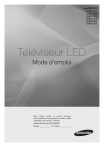
公開リンクが更新されました
あなたのチャットの公開リンクが更新されました。